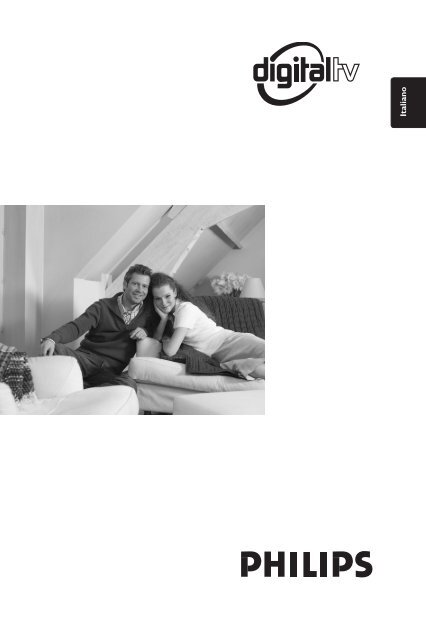Philips Téléviseur numérique à écran large - Mode d’emploi - ITA
Philips Téléviseur numérique à écran large - Mode d’emploi - ITA
Philips Téléviseur numérique à écran large - Mode d’emploi - ITA
You also want an ePaper? Increase the reach of your titles
YUMPU automatically turns print PDFs into web optimized ePapers that Google loves.
Italiano
Country Number Tariff<br />
Austria 0820 901114 €0.20/min<br />
Belgium 070 222 303 €0.17/min<br />
Denmark 3525 8759 local<br />
Finland 09 2311 3415 local<br />
France 08 9165 0005 €0.23/min<br />
Germany 0180 5 356 767 €0.12/min<br />
Greece 0 0800 3122 1280 free<br />
Ireland 01 601 1777 local<br />
Italy 199 404 041 €0.25/min<br />
Luxemburg 40 6661 5644 local<br />
Netherlands 0900 8407 €0.20/min<br />
Norway 2270 8111 local<br />
Portugal 2 1359 1442 local<br />
Spain 902 888 784 €0.15/min<br />
Sweden 08 5792 9100 local<br />
Switzerland 0844 800 544 local<br />
UK 0906 1010 016 £0.15/min
DIG<strong>ITA</strong>LE<br />
Introduzione<br />
La ringraziamo per aver acquistato questo televisore. Questo libretto è stato pensato per aiutarla ad<br />
installare e utilizzare l’apparecchio. Consigliamo di leggerlo attentamente.<br />
Dichiarazione di conformità<br />
Questo apparecchio è fabbricato nella Comunità Economica Europea nel rispetto delle disposizioni<br />
di cui al D. M. 26/03/92 ed in particolare è conforme alle prescrizioni dell’art. 1 dello stesso D.M.<br />
Si dichiara che l’apparecchio televisori a colori (vedere indicazioni sull’etichetta nel retro della<br />
televisione) risponde alle prescrizioni dell’art.2 comma 1 del D.M.<br />
28 Agosto 1995 n. 548.<br />
Fatto a Dreux, il Gennaio 2005<br />
Indice<br />
P. E.G.P. 1, rue de Réveillon<br />
28104 Dreux France<br />
Informazioni sulla sicurezza/Consigli utili . . . . . . . . . . . . . . . . . . . . . . . . . . . . . . . . . . . . . . . . . . . . 2<br />
Tasti e connettori del televisore . . . . . . . . . . . . . . . . . . . . . . . . . . . . . . . . . . . . . . . . . . . . . . . . . . 3<br />
Tasti del telecomando . . . . . . . . . . . . . . . . . . . . . . . . . . . . . . . . . . . . . . . . . . . . . . . . . . . . . . . . . . 5<br />
Tasti del telecomando (altre funzioni) . . . . . . . . . . . . . . . . . . . . . . . . . . . . . . . . . . . . . . . . . . . . . . 6<br />
Che cos’è la TV digitale? . . . . . . . . . . . . . . . . . . . . . . . . . . . . . . . . . . . . . . . . . . . . . . . . . . . . . . . . 7<br />
Canali digitali e analogici . . . . . . . . . . . . . . . . . . . . . . . . . . . . . . . . . . . . . . . . . . . . . . . . . . . . . . . . . 7<br />
Sintesi del menu principale e dei sottomenu digitali . . . . . . . . . . . . . . . . . . . . . . . . . . . . . . . . . . . 7<br />
Prima accensione del televisore . . . . . . . . . . . . . . . . . . . . . . . . . . . . . . . . . . . . . . . . . . . . . . . . . . 10<br />
Descrizione della barra delle informazioni . . . . . . . . . . . . . . . . . . . . . . . . . . . . . . . . . . . . . . . . . 11<br />
Riordino dei programmi . . . . . . . . . . . . . . . . . . . . . . . . . . . . . . . . . . . . . . . . . . . . . . . . . . . . . . . . 11<br />
Visualizzazione o ascolto di nuovi programmi TV . . . . . . . . . . . . . . . . . . . . . . . . . . . . . . . . . . . 12<br />
Aggiunta di nuovi programmi . . . . . . . . . . . . . . . . . . . . . . . . . . . . . . . . . . . . . . . . . . . . . . . . . . . 12<br />
Reinstallazione di tutti i programmi . . . . . . . . . . . . . . . . . . . . . . . . . . . . . . . . . . . . . . . . . . . . . .12<br />
Prova ricezione . . . . . . . . . . . . . . . . . . . . . . . . . . . . . . . . . . . . . . . . . . . . . . . . . . . . . . . . . . . . . . . 13<br />
Preferenze lingua e località . . . . . . . . . . . . . . . . . . . . . . . . . . . . . . . . . . . . . . . . . . . . . . . . . . . . . . 13<br />
Protezione . . . . . . . . . . . . . . . . . . . . . . . . . . . . . . . . . . . . . . . . . . . . . . . . . . . . . . . . . . . . . . . . . . . 14<br />
Elenco di programmi preferiti . . . . . . . . . . . . . . . . . . . . . . . . . . . . . . . . . . . . . . . . . . . . . . . . . . . 14<br />
Informazioni . . . . . . . . . . . . . . . . . . . . . . . . . . . . . . . . . . . . . . . . . . . . . . . . . . . . . . . . . . . . . . . . . 15<br />
Scaricamento di nuovo software . . . . . . . . . . . . . . . . . . . . . . . . . . . . . . . . . . . . . . . . . . . . . . . . 15<br />
Utilizzo del menu Opzioni . . . . . . . . . . . . . . . . . . . . . . . . . . . . . . . . . . . . . . . . . . . . . . . . . . . . . 15<br />
Guida TV . . . . . . . . . . . . . . . . . . . . . . . . . . . . . . . . . . . . . . . . . . . . . . . . . . . . . . . . . . . . . . . . . . . 16<br />
Funzione Registrazione . . . . . . . . . . . . . . . . . . . . . . . . . . . . . . . . . . . . . . . . . . . . . . . . . . . . . . . 17<br />
Televideo digitale . . . . . . . . . . . . . . . . . . . . . . . . . . . . . . . . . . . . . . . . . . . . . . . . . . . . . . . . . . . . . 18<br />
Utilizzo del Modulo di accesso condizionato (CAM) . . . . . . . . . . . . . . . . . . . . . . . . . . . . . . . . . 19<br />
Italiano<br />
ANALOGICO<br />
Sintonizzazione automatica di programmi analogici . . . . . . . . . . . . . . . . . . . . . . . . . . . . . . . . . . 20<br />
Riordino dei programmi . . . . . . . . . . . . . . . . . . . . . . . . . . . . . . . . . . . . . . . . . . . . . . . . . . . . . . . . 20<br />
Sintonizzazione manuale di programmi analogici . . . . . . . . . . . . . . . . . . . . . . . . . . . . . . . . . . . . . 21<br />
Assegnazione di nomi ai canali . . . . . . . . . . . . . . . . . . . . . . . . . . . . . . . . . . . . . . . . . . . . . . . . . . . 22<br />
Utilizzo della funzione Sleeptimer . . . . . . . . . . . . . . . . . . . . . . . . . . . . . . . . . . . . . . . . . . . . . . . . 22<br />
Utilizzo delle funzioni Contrast+ e NR (Riduzione disturbi) . . . . . . . . . . . . . . . . . . . . . . . . . . . 22<br />
Funzione Timer . . . . . . . . . . . . . . . . . . . . . . . . . . . . . . . . . . . . . . . . . . . . . . . . . . . . . . . . . . . . . . 22<br />
Regolazioni del suono e delle immagini . . . . . . . . . . . . . . . . . . . . . . . . . . . . . . . . . . . . . . . . . . . . 23<br />
Utilizzo della funzione PIP (Picture-in-Picture) . . . . . . . . . . . . . . . . . . . . . . . . . . . . . . . . . . . . . . 24<br />
Formati video . . . . . . . . . . . . . . . . . . . . . . . . . . . . . . . . . . . . . . . . . . . . . . . . . . . . . . . . . . . . . . . . 25<br />
Utilizzo della funzione Active Control. . . . . . . . . . . . . . . . . . . . . . . . . . . . . . . . . . . . . . . . . . . . . 26<br />
Utilizzo delle funzioni Smart Picture e Smart Sound . . . . . . . . . . . . . . . . . . . . . . . . . . . . . . . . . 26<br />
Televideo. . . . . . . . . . . . . . . . . . . . . . . . . . . . . . . . . . . . . . . . . . . . . . . . . . . . . . . . . . . . . . . . . . . . 27<br />
Utilizzo del televisore come monitor PC . . . . . . . . . . . . . . . . . . . . . . . . . . . . . . . . . . . . . . . . . . 29<br />
Utilizzo del televisore in modalità HD (alta definizione) . . . . . . . . . . . . . . . . . . . . . . . . . . . . . . 30<br />
Consigli per l’individuazione e la risoluzione delle anomalie . . . . . . . . . . . . . . . . . . . . . . . . . . . 31<br />
Glossario . . . . . . . . . . . . . . . . . . . . . . . . . . . . . . . . . . . . . . . . . . . . . . . . . . . . . . . . . . . . . . . . . . . . 33<br />
Tabella delle frequenze centrali (in KHz) . . . . . . . . . . . . . . . . . . . . . . . . . . . . . . . . . . . . . . . . . . 34<br />
Helpline . . . . . . . . . . . . . . . . . . . . . . . . . . . . . . . . . . . . . . . . . . . . . . . . . . . . . . . . . . . . . . . . . . . . . 34<br />
Specifiche. . . . . . . . . . . . . . . . . . . . . . . . . . . . . . . . . . . . . . . . . . . . . . . . . . . . . . . . . . . . . . . . . . . . 35<br />
Riciclaggio<br />
L’apparecchio ha un imballo riciclabile. Per informazioni sul corretto smaltimento del materiale attenersi<br />
ai regolamenti locali in vigore.<br />
Smaltimento di apparecchi non più in uso<br />
L’apparecchio è stato progettato e prodotto con materiali e componenti di qualità elevata riciclabili<br />
e riutilizzabili. Il simbolo del cassonetto su ruote barrato indica che l’apparecchio è conforme alla<br />
Direttiva Europea 2002/976/EC. Informarsi sui regolamenti locali in merito alla raccolta differenziata di<br />
prodotti elettronici ed elettrici.<br />
Attenersi ai regolamenti locali ed evitare di smaltire i vecchi apparecchi come normali rifiuti domestici.<br />
Si ricorda che un corretto smaltimento dell’apparecchio aiuta a salvaguardare la salute e l’ambiente.<br />
1
Informazioni sulla sicurezza<br />
10 cm<br />
10 cm 10 cm<br />
X<br />
Lasciare almeno 10 cm sui lati del televisore<br />
per consentire il corretto ricircolo dell’aria.<br />
Collocare l’apparecchio su un piano stabile.<br />
Evitare assolutamente di coprire le aperture<br />
di ventilazione del televisore con panni<br />
o altro materiale in quanto ciò potrebbe<br />
provocare problemi di surriscaldamento. Non<br />
inserire oggetti nelle aperture di ventilazione.<br />
L’inserimento di oggetti metallici o infiammabili<br />
potrebbe, infatti, provocare scosse elettriche o<br />
incendi.<br />
X<br />
X<br />
Evitare di collegare troppi apparecchi alla<br />
stessa presa in quanto l’eventuale sovraccarico<br />
potrebbe provocare scosse elettriche o incendi.<br />
Per pulire la superficie o lo schermo del<br />
televisore, passare delicatamente con una<br />
salvietta di cotone assorbente, un panno o<br />
materiale morbido tipo camoscio, dopo averli<br />
perfettamente strizzati.<br />
Non utilizzare acetone, toulene o alcool.<br />
Come misura di sicurezza, scollegare il cavo di<br />
alimentazione dalla presa.<br />
X<br />
Staccare il cavo di alimentazione agendo sulla<br />
spina, senza tirare il cavo. Utilizzare sempre<br />
prese in perfette condizioni. Inserire la spina<br />
a fondo. Se la spina non è stata inserita<br />
perfettamente possono prodursi degli archi e, di<br />
conseguenza, incendi.<br />
X<br />
Per evitare il rischio di incendi o scosse<br />
elettriche, non esporre il televisore alla pioggia o<br />
all’umidità.<br />
Non collocare sorgenti a libera fiamma (candele<br />
accese) sopra il televisore o nelle vicinanze.<br />
X<br />
Evitare di collocare il televisore in punti<br />
direttamente esposti ai raggi del sole o a fonti di<br />
calore.<br />
Come misura di sicurezza, durante i temporali<br />
evitare di toccare parti del televisore, il cavo di<br />
alimentazione o il cavo dell’antenna.<br />
X<br />
2<br />
L’installazione a parete del televisore deve<br />
essere effettuata da un tecnico qualificato.<br />
Un’installazione non corretta può pregiudicare la<br />
sicurezza dell’apparecchio.<br />
Evitare di collocare vasi pieni d’acqua sul<br />
televisore. Infatti, l’entrata d’acqua all’interno<br />
dell’apparecchio potrebbe provocare scosse<br />
elettriche. In caso di versamenti d’acqua, non<br />
utilizzare l’apparecchio. e farlo controllare<br />
immediatamente da un tecnico qualificato.
Connettori e tasti del televisore<br />
4<br />
– PROGRAM +<br />
32” TV<br />
8<br />
3<br />
MENU<br />
2<br />
– VOLUME +<br />
9<br />
1<br />
POWER<br />
6 7<br />
R<br />
10<br />
5<br />
AC in ~<br />
L<br />
R<br />
HDMI 2 HDMI 1<br />
DVI<br />
(AUDIO IN)<br />
AUDIO R<br />
IN<br />
L<br />
EXT. 4<br />
Pr Pb Y<br />
EXT.2 /SVHS2 EXT. 1<br />
AUDIO<br />
IN<br />
L<br />
VIDEO<br />
IN<br />
S-VIDEO<br />
14<br />
11 12 13<br />
ATTENZIONE:<br />
Apparecchio<br />
di Classe 1.<br />
Da collegare a<br />
connettore di RETE<br />
dotato di terra.<br />
TV al<br />
plasma<br />
da<br />
42”/50”<br />
TV da 37” / 42”/50”<br />
ï<br />
5<br />
MAINS ~<br />
L<br />
R<br />
HDMI 2 HDMI 1<br />
14<br />
6 7 8 9 10<br />
11<br />
AUDIO R<br />
IN<br />
EXT 4<br />
Pr Pb Y<br />
DVI<br />
(AUDIO IN) EXT 2 /SVHS2 EXT 1<br />
L<br />
ANTENNA<br />
12 13<br />
5<br />
+ VOLUME – MENU + PROGRAM – POWER<br />
AC in ~<br />
2<br />
3<br />
4<br />
1<br />
TV<br />
LCD da<br />
37”<br />
3
Connettori e tasti del televisore<br />
1 2 3 4<br />
8<br />
9<br />
10<br />
26” TV<br />
6<br />
7<br />
5 EXT 4<br />
AUDIO R L<br />
L<br />
IN<br />
R<br />
HDMI 2 HDMI 1<br />
Pr Pb Y<br />
R<br />
AUDIO<br />
IN<br />
L<br />
VIDEO<br />
IN<br />
S-VIDEO<br />
AC in ~<br />
DVI<br />
(AUDIO IN)<br />
EXT 2 /SVHS2 EXT 1<br />
11<br />
12<br />
13<br />
14<br />
4<br />
1 POWER . : per accendere o spegnere il<br />
televisore. L’apparecchio resta sotto tensione<br />
anche quando questo tasto è disattivato.<br />
2 VOLUME –/+ : per regolare il livello audio.<br />
3 MENU : per entrare o uscire dai menu.<br />
I tasti PROGRAM –/+ permettono di<br />
selezionare una voce di menu mentre il tasto<br />
VOLUME – / + serve per accedere alla voce<br />
di menu selezionata e fare le regolazioni<br />
desiderate.<br />
4 PROGRAM / CHANNEL –/+ : per<br />
selezionare programmi.<br />
5 Presa di ALIMENTAZIONE : inserire la<br />
spina di rete nella presa a muro.<br />
6 Ingresso audio DVI : per collegare un<br />
apparecchio HD (alta definizione) o un<br />
computer con uscita DVI.<br />
7 Ingressi audio / video composito : per<br />
collegare apparecchi quali DVD, Ricevitore<br />
satellitari che hanno gli stessi connettori.<br />
Collegare gli ingressi audio del televisore alle<br />
uscite del dispositivo assieme agli ingressi<br />
video componente.<br />
8 Slot CI (Common Interface) : per collegare<br />
un modulo CAM (Conditional Access<br />
Module) ed una smartcard.<br />
9 Connettore DATA : riservato al Servizio<br />
Assistenza.<br />
10 Connettore SPDIF : per il collegamento<br />
ad un amplificatore dotato di digitale<br />
coassiale (disponibile solo in modalità<br />
digitale).<br />
11 Connettori HDMI 1 /HDMI 2 : per il<br />
collegamento a Ricevitore satellitari, lettore/<br />
registratore DVD, ricevitore/apparecchio ad<br />
alta definizione o PC.<br />
12 Connettore EXT1 e EXT2 : per il<br />
collegamento ad apparecchi come lettore/<br />
registratore DVD, VCR, Decoder con<br />
connessioni Scart.<br />
Importante : per il collegamento del<br />
decoder utilizzare solo il connettore scart<br />
EXT1.<br />
13 Connettore antenna TV : inserire la spina<br />
dell’antenna nel connettore a 75 Ω :<br />
(antenna TV).<br />
14 Connessioni laterali : per collegare<br />
dispositivi quali video camera o camcorder.<br />
Inoltre servono per collegare le cuffie.<br />
NOTA<br />
Per maggiori informazioni sui<br />
collegamenti, vedere la GUIDA AI<br />
COLLEGAMENTI
Tasti del telecomando<br />
1<br />
2<br />
1 Standby<br />
Per attivare la modalità standby. Per<br />
accendere il televisore, premere<br />
a oppure il tasto + P(age) –.<br />
, da<br />
2 Selettore modalità<br />
Per attivare il telecomando in modalità TV,<br />
DVD o AUX (vedere pagina 6).<br />
3<br />
17<br />
3 Annulla<br />
In modalità digitale, funziona come tasto<br />
d’uscita per televideo MHEG quando non<br />
sono disponibili collegamenti ai tasti colorati<br />
per uscire.<br />
4<br />
18<br />
4 Menu TV<br />
Per visualizzare o modificare da menu<br />
analogico.<br />
5<br />
19<br />
5 Cursore<br />
Questi 4 tasti servono per spostarsi nel<br />
menu o per accedere direttamente ai formati<br />
dello schermo.<br />
6<br />
20<br />
6 Modalità digitale o analogica<br />
Per passare dalla modalità analogica a quella<br />
digitale, e viceversa.<br />
2<br />
7<br />
8<br />
21<br />
7 Volume + / –<br />
Per regolare il livello audio.<br />
8 Mute<br />
Per attivare/disattivare l’audio.<br />
9<br />
10<br />
11<br />
12<br />
13<br />
14<br />
15<br />
16<br />
22<br />
23<br />
24<br />
25<br />
26<br />
27<br />
* L’indicatore della potenza del segnale<br />
si riferisce al segnale della trasmissione<br />
del programma in corso.<br />
9 Tasti numerici<br />
Per accedere direttamente ai programmi.<br />
Per selezionare un numero di programma<br />
a 2 (3) cifre, immettere la seconda (terza)<br />
cifra prima che sparisca il trattino. Vengono<br />
visualizzati il numero, il nome (e la modalità<br />
audio, in modo analogico) per qualche<br />
secondo.<br />
10 Informazioni a video<br />
In modalità digitale, premere una volta per<br />
visualizzare la barra delle informazioni e una<br />
seconda volta per uscire (vedere pagina 11).<br />
In modalità analogica, visualizzare/eliminare<br />
il numero del programma, la modalità<br />
audio, il tempo di spegnimento restante e<br />
l’indicatore della potenza del segnale.<br />
11 Modalità audio/Televideo<br />
In modalità televideo, funziona come tasto<br />
televideo (vedere pagine 27-28).<br />
In modalità TV, serve per forzare i<br />
programmi da Stereo o Nicam Stereo a<br />
Mono oppure, per i programmi bilingue, per<br />
scegliere tra Dual I o Dual II. In posizione<br />
forzata, l’indicazione Mono è rossa.<br />
12 Modalità sottotitoli<br />
In modalità digitale, attiva/disattiva la<br />
modalità sottotitoli.<br />
5
Tasti del telecomando<br />
13 Televideo/formato video<br />
In modalità televideo, funziona come tasto<br />
televideo (vedere pagine 27-28).<br />
In modalità TV, serve per accedere a formati<br />
video diversi (vedere pagina 25).<br />
14 AV/Televideo<br />
In modalità televideo, funziona come tasto<br />
televideo (vedere pagine 27-28).<br />
In modalità TV, serve per visualizzare<br />
l’elenco delle sorgenti per selezionare<br />
l’apparecchio TV o periferico collegato a<br />
EXT1, EXT2/SVHS2, EXT3/SVHS3, EXT 4,<br />
HDMI 1, HDMI 2 o per passare in modalità<br />
TV digitale.<br />
15 Radio / TV digitale<br />
In modalità digitale, serve per accedere<br />
alle stazioni radio digitali. Premere OK per<br />
accedere all’elenco radio. Nota : Per tornare<br />
alla modalità video digitale, premere di nuovo il<br />
tasto Radio / TV<br />
16 Smart Picture / Audio<br />
Per accedere ad una serie di impostazioni<br />
audio/immagine (vedere pagina 26).<br />
17 Opzioni / DVD/AUX<br />
Per la funzione Opzioni, vedere pagina 15.<br />
Per la funzione DVD / AUX, vedere pagina<br />
6.<br />
18 Menu digitale<br />
Per visualizzare o uscire dal menu digitale<br />
(con TV in modalità digitale).<br />
19 OK<br />
Conferma la selezione. Inoltre accede<br />
all’elenco dei programmi in modalità digitale.<br />
20 Guida TV (vedere pagina 16).<br />
21 Selezione programmi<br />
Per accedere al programma precedente/<br />
seguente (o alla pagina in menu digitale).<br />
22 Canale alternativo / Modifica o ritorno<br />
In modalità Analogica/Digitale consente<br />
di passare dal programma visualizzato in<br />
precedenza a quello corrente.<br />
Inoltre, funziona da tasto di modifica/ritorno<br />
quando si nomina il canale preferito (vedere<br />
pagina 14 per la modalità digitale e pagina 21<br />
per la modalità analogica).<br />
23 Attivazione/disattivazione televideo<br />
(vedere pagine 27-28).<br />
24 Attivazione/disattivazione PIP<br />
(immagine nell’immagine)<br />
Per visualizzare la schermata PIP sul TV.<br />
Premendo il tasto in successione si modifica il<br />
formato della finestra (vedere pagina 24).<br />
25 Pixel +<br />
Consente un’ottimale combinazione di<br />
nitidezza, profondità, dettagli naturali,<br />
colori vivaci e brillanti. Premere per una<br />
dimostrazione di Pixel +.<br />
26 Active Control<br />
Ottimizza la qualità dell’immagine in base alla<br />
qualità del segnale in ingresso e alle condizioni<br />
di luce nel locale (vedere pagina 26).<br />
27 Photo Viewer<br />
Tasto non in uso<br />
Tasti del telecomando (DVD o AUX)<br />
Premere il tasto (SELEZIONA) per selezionare la modalità desiderata: DVD o AUX<br />
(amplificatore). Si accende la spia del telecomando per visualizzare la modalità selezionata. Il<br />
telecomando torna automaticamente alla modalità TV. NOTA : Funzioni non disponibili su<br />
dispositivo DVD-R <strong>Philips</strong>.<br />
standby<br />
per confermare selezioni/regolazioni<br />
riavvolgimento veloce<br />
avanzamento veloce<br />
registrazione<br />
pausa<br />
stop<br />
riproduzione<br />
menu visualizzazione<br />
per navigare/regolare le voci dei menu<br />
tasti numerici per la selezione diretta dei<br />
programmi<br />
selezione programma<br />
selezione audio<br />
menu uscita<br />
6
Che cos’è la TV digitale?<br />
La TV digitale consente una scelta decisamente più vasta rispetto alla classica televisione analogica,<br />
per cui l’esperienza televisiva risulta completamente nuova. Oggi è disponibile una vasta scelta di<br />
programmi widescreen, molti dei quali su canali digitali, che non sempre il televisore analogico è in<br />
grado di ricevere correttamente.<br />
La TV digitale consente un’esperienza interattiva totalmente nuova. Con il telecomando è possibile<br />
accedere a tutti i tipi di informazione come testo digitale, con risultati decisamente migliori rispetto al<br />
vecchio televideo. Si possono visualizzare informazioni sul programma in corso ed è anche possibile<br />
consultare una Guida elettronica ai programmi che permette di scorrere rapidamente l’elenco<br />
completo dei programmi digitali come se si stesse consultando un giornale o una rivista TV.<br />
Canali digitali o analogici<br />
Quando si accende il televisore per la prima volta, è attiva la modalità DIG<strong>ITA</strong>LE.<br />
Per ricevere i canali TV, il televisore è dotato di 2 sintonizzatori: uno per canali digitali, l’altro per<br />
canali analogici. Utilizzare il tasto sul telecomando per passare da una modalità all’altra. Utilizzare il<br />
tasto P(age) +/– o i tasti da a per selezionare i canali.<br />
Sintesi del menu principale e dei sottomenu<br />
& Selezionare la modalità digitale con il tasto sul telecomando.<br />
é Dalla modalità digitale, premere il tasto per visualizzare il menu di configurazione.<br />
“ Per navigare, selezionare e modificare le voci di menu utilizzare i tasti Î ï Í Æ.<br />
Installazione<br />
Preferiti<br />
Elenco 1<br />
Nome<br />
Seleziona canali TV<br />
Seleziona stazioni radio<br />
Aggiungi tutti i servizi<br />
Rimuovi tutti i canali<br />
Elenco 2<br />
Nome<br />
Seleziona canali TV<br />
Seleziona stazioni radio<br />
Aggiungi tutti i servizi<br />
Rimuovi tutti i canali<br />
Elenco 3<br />
Nome<br />
Seleziona canali TV<br />
Seleziona stazioni radio<br />
Aggiungi tutti i servizi<br />
Rimuovi tutti i canali<br />
Elenco 4<br />
Nome<br />
Seleziona canali TV<br />
Seleziona stazioni radio<br />
Aggiungi tutti i servizi<br />
Rimuovi tutti i canali<br />
7
Sintesi del menu principale e dei sottomenu digitali<br />
Installazione<br />
Preferenze<br />
Lingua<br />
Audio<br />
Sottotitoli/Televideo<br />
Modalità Sottotitoli<br />
Sottotitoli per non udenti<br />
Sistema<br />
Località<br />
Paese<br />
Fuso orario<br />
Audio Digitale<br />
Tipo di Selezione<br />
Basco, Catalana, Croato, Ceco, Danese, Olandese,<br />
Inglese, Finlandese, Francese, Gealico, Galiziano,<br />
Tedesco, Greco, Ungherese, Italiano, Norvegese,<br />
Polacco, Portoghese, Russo, Serbo, Slovacco, Spagnolo,<br />
Svedese, Turco, Gallese<br />
Attiva, Disattivato, Auto<br />
Sì, No<br />
Cesky, Deutsch, English, Español, Français,<br />
Italiano, Magyar, Norski, Polski, Portugués<br />
Suomi, Svenska<br />
Australia, Austria, Belgio, Ceco, Danimarca,<br />
Finlandia, Francia, Germania, Ungheria, Italia,<br />
Paesi Bassi, Norvegia, Polonia, Portogallo, Spagna,<br />
Svezia, Svizzera, Regno Unito<br />
PCM/MPEG, AC3<br />
PCM, MPEG<br />
Informazioni<br />
Software di sistema<br />
Versione software corrente<br />
Accetta sempre nuovo software Sì, No<br />
Protezione accesso<br />
Imposta protezione codice pin<br />
Limite di età<br />
Canali TV<br />
Stazioni radio<br />
Modifica codice pin<br />
Attiva, Disattivato<br />
8
Sintesi del menu principale e dei sottomenu digitali<br />
Installazione<br />
Installazione<br />
Elenchi canali<br />
Riordino dei programmi<br />
Visualizza nuovi canali TV<br />
Ascolta le nuove stazioni radio<br />
Configurazione del canale<br />
Aggiungi nuovi servizi<br />
Ricerca<br />
Trovati canali TV<br />
Trovati canali radio<br />
Altri canali individuati<br />
Memorizza<br />
Ignora<br />
Reinstalla tutti i canali<br />
Ricerca<br />
Trovati canali TV<br />
Trovati canali radio<br />
Altri canali individuati<br />
Memorizza<br />
Ignora<br />
Prova ricezione<br />
Frequenza<br />
Nome rete<br />
Qualità segnale<br />
Intensità del segnale<br />
9
Prima accensione del televisore<br />
Alla prima accensione del TV, sullo schermo viene<br />
visualizzato un menu.<br />
Setup 11:46<br />
Language<br />
Country<br />
Time Zone<br />
Service Scan<br />
English<br />
Español<br />
Français<br />
Italiano<br />
Magyar<br />
Select your preferred language<br />
& Premere il tasto Æ per entrare in modalità<br />
Lingua e premere i tasti Î ï per selezionare<br />
la lingua.<br />
Notare che la Lingua può essere scelta indipendentemente<br />
dal Paese.<br />
“ Premere il tasto Î ï per entrare in modalità<br />
Paese o Fuso orario orario e premere il<br />
tasto Æ per entrare in modalità Paese o Fuso<br />
orario.<br />
‘ Premere i tasti Î ï per selezionare Paese<br />
o Fuso orario e premere il tasto per<br />
entrare in modalità Paese o Fuso orario.<br />
ATTENZIONE : Se si seleziona una<br />
nazione sbagliata, la numerazione dei canali<br />
non corrisponderà allo standard locale e, di<br />
conseguenza, si potrebbero non ricevere tutti i<br />
programmi.<br />
( Premere il tasto ï per selezionare<br />
Ricerca servizio e il tasto per avviare<br />
l’installazione.<br />
é Premere il tasto<br />
selezione.<br />
per confermare la<br />
10
Descrizione della barra delle informazioni<br />
Quando si seleziona un programma digitale, per<br />
alcuni secondi viene visualizzata una barra delle<br />
informazioni nella parte superiore del video.<br />
Descrizione della barra delle informazioni<br />
numero<br />
preimpostato<br />
ora<br />
inizio/fine<br />
programma<br />
simboli<br />
orologio<br />
Descrizione dei simboli:<br />
i Altre informazioni sul programma in<br />
corso: premere una volta il tasto per<br />
visualizzarle e due volte per cancellarle.<br />
Sottotitoli disponibili : per visualizzarli,<br />
premere il tasto oppure il tasto<br />
per accedere al menu delle opzioni e<br />
selezionare i sottotitoli.<br />
2 11:06-11:09 TXT<br />
11:46<br />
BBC 2 Snooker Minutes left : 14<br />
TXT<br />
Indica la disponibilità di televideo analogico<br />
in modalità digitale.<br />
nome canale nome titolo tempo restante<br />
del programma<br />
La barra contiene informazioni sul numero<br />
preimpostato, il nome del canale, la durata del<br />
programma, l’orologio, il titolo del programma e il<br />
tempo restante del programma corrente.<br />
ù<br />
u<br />
Sono disponibili altre lingue audio,<br />
selezionabili dal menu delle opzioni.<br />
L’elenco dei preferiti viene visualizzato<br />
nel colore (rosso, verde, giallo o blu)<br />
dell’elenco attivo.<br />
Nota : Se il programma è stato memorizzato<br />
in più elenchi di preferiti non attivi al<br />
momento, appare u in colore bianco.<br />
Riordino dei programmi<br />
Questo menu consente di modificare l’ordine<br />
delle stazioni radio e dei canali digitali<br />
memorizzati.<br />
& Dalla modalità digitale, premere il tasto<br />
per visualizzare il menu di configurazione.<br />
é Utilizzare il tasto ï per selezionare<br />
Installazione e premere due volte Æ per<br />
selezionare il menu Elenchi canali<br />
Installazione 11:46<br />
Installazione<br />
Elenchi canali<br />
Configurazione del canale<br />
Prova ricezione<br />
Gestione elenchi canali<br />
Riordino dei programmi<br />
Visualizza nuovi canali TV<br />
Ascolta le nuove stazioni radio<br />
Chiudi<br />
“ Con i tasti Î ï selezionare Riordino dei<br />
programmi e premere il tasto Æ.<br />
‘ Con i tasti Î ï selezionare il canale da<br />
riordinare.<br />
( Premere per attivare.<br />
Per disinstallare il canale selezionato,<br />
premere il tasto rosso.<br />
§ Selezionare (Î ï) il numero del nuovo<br />
canale da riordinare.<br />
è Premere il tasto per confermare.<br />
L’operazione è conclusa.<br />
! Ripetere le operazioni da ‘ a è fino a<br />
riordino ultimato.<br />
ç Per tornare al menu precedente, premere il<br />
tasto Í.<br />
à Premere il tasto<br />
per uscire dal menu.<br />
11
Visualizzazione o ascolto di nuovi programmi<br />
Questo menu permette di verificare la<br />
disponibilità di canali TV o stazioni radio lanciati<br />
dall’emittente successivamente all’installazione<br />
iniziale.<br />
& Dalla modalità digitale, premere il tasto<br />
per visualizzare il menu di configurazione.<br />
é Con il tasto ï selezionare Installazione e<br />
premere due volte Æ per selezionare il menu<br />
Elenchi canali.<br />
Aggiunta di nuovi programmi<br />
Questo menu consente di ricercare nuovi canali<br />
TV o nuove stazioni radio lanciate dall’emittente<br />
successivamente all’installazione iniziale.<br />
Installazione 11:46<br />
Installazione<br />
Elenchi canali<br />
Configurazione del canale<br />
Prova ricezione<br />
Aggiungi nuovi servizi<br />
Reinstalla tutti i canali<br />
Installazione e gestione dei canali<br />
Chiudi<br />
Reinstalla tutti i programmi<br />
“ Con i tasti Î ï selezionare Visualizza<br />
nuovi canali TV oppure Ascolta le nuove<br />
stazioni radio.<br />
‘ Se sono disponibili nuovi programmi, premere<br />
Æ per inserirli nell’elenco e utilizzare i tasti Î<br />
ï per spostarsi nell’elenco.<br />
( Per tornare al menu precedente, premere il<br />
tasto Í.<br />
§ Premere il tasto per uscire dal menu.<br />
& Dalla modalità digitale, premere il tasto<br />
per visualizzare il menu.<br />
é Con il tasto ï selezionare Installazione e<br />
premere il tasto Æ.<br />
“ Selezionare Configurazione del canale (ï)<br />
e premere il tasto Æ.<br />
‘ Premere Æ per aggiungere nuovi programmi e<br />
premere il tasto per attivare l’installazione.<br />
Inizia la ricerca. Vengono memorizzati<br />
soltanto i canali nuovi. Vengono visualizzati<br />
la percentuale di installazione completata e<br />
il numero di canali trovati. Al termine della<br />
ricerca, premere il tasto per confermare.<br />
( Per tornare al menu precedente, premere il<br />
tasto Í.<br />
§ Premere il tasto per uscire dal menu<br />
12<br />
Questo menu consente di reinstallare tutte le<br />
stazioni radio e i canali TV digitali.<br />
& Dalla modalità digitale, premere il tasto<br />
per visualizzare il menu di configurazione.<br />
Installazione 11:46<br />
Installazione<br />
Elenchi canali<br />
Configurazione del canale<br />
Prova ricezione<br />
Aggiungi nuovi servizi<br />
Reinstalla tutti i canali<br />
Installazione e gestione dei canali<br />
Chiudi<br />
é Utilizzare il tasto ï per selezionare<br />
Installazione e premere il tasto Æ.<br />
“ Seleziona Configurazione del canale (ï) e<br />
premere il tasto Æ.<br />
‘ Selezionare Reinstalla tutti i canali (ï) e<br />
premere il tasto Æ.<br />
( Premere il tasto per avviare l’installazione.<br />
A questo punto inizia la ricerca di tutti i<br />
programmi digitali, che vengono memorizzati<br />
automaticamente.<br />
Al termine della ricerca, il menu indica il<br />
numero di programmi digitali trovati.<br />
§ Al termine della ricerca, premere il tasto<br />
per memorizzare i servizi.<br />
è Per tornare al menu precedente, premere il<br />
tasto Í.<br />
! Premere il tasto per uscire dal menu.
Prova ricezione<br />
Questo menu consente di verificare la potenza<br />
del segnale ricevuto attraverso l’antenna.<br />
& Dalla modalità digitale, premere il tasto<br />
per visualizzare il menu di configurazione.<br />
é Con il tasto ï selezionare Installazione e<br />
premere il tasto Æ per visualizzare il menu<br />
relativo.<br />
Installazione 11:46<br />
Installazione<br />
Elenchi canali<br />
Configurazione del canale<br />
Prova ricezione<br />
Frequenza<br />
Nome rete<br />
Qualità segnale<br />
Intensità del segnale<br />
Test qualità segnale<br />
Chiudi<br />
“ Con il tasto ï selezionare Prova ricezione<br />
e premere il tasto Æ. Si ottiene un’indicazione<br />
della frequenza effettiva del programma , il<br />
nome della rete, la qualità e la potenza del<br />
segnale<br />
‘ Con il tasto Æ accedere alla voce Frequence<br />
e utilizzare i tasti da a per immettere<br />
la frequenza del canale digitale che si desidera<br />
provare. Con il tasto Æ postarsi allo spazio<br />
del carattere successivo. L’elenco del numero<br />
dei canali digitali in genere è indicato sulle<br />
riviste TV.<br />
Consultare la tabella delle frequenze a pag. 34.<br />
Se dopo questa operazione la ricezione<br />
resta scarsa, provare a migliorare, sostituire,<br />
regolare o aggiornare l’antenna. Per risultati<br />
ottimali, si consiglia di rivolgersi ad un<br />
installatore qualificato.<br />
( Dopo avere immesso la frequenza, utilizzare il<br />
tasto per uscire dalla voce Frequenza.<br />
§ Per tornare al menu precedente, premere il<br />
tasto Í.<br />
è Premere il tasto<br />
per uscire dal menu.<br />
Preferenze lingua e località<br />
Questo menu consente di selezionare la lingua<br />
preferita per l’audio, i sottotitoli, televideo e il<br />
menu nonché di modificare la località (paese e<br />
fuso orario).<br />
& Dalla modalità digitale, premere il tasto<br />
per visualizzare il menu di configurazione.<br />
é Con il tasto ï selezionare Preferenze e<br />
premere Æ.<br />
Installazione 11:46<br />
Preferenze<br />
Lingua<br />
Località<br />
Digital Audio Output<br />
Selezionare la lingua desiderata<br />
Audio<br />
Sottotitoli/Televideo<br />
Modalità Sottotitoli<br />
Sottotitoli per non udenti<br />
Sistema<br />
Chiudi<br />
“ Selezionare Lingua, Località o Digital Audio<br />
Output (ï) e premere il tasto Æ.<br />
‘ Con i tasti Î ï selezionare un’impostazione<br />
e premere il tasto Æ per entrare nel<br />
sottomenu. Effettuare le modifiche e premere<br />
il tasto o il tasto Í per uscire.<br />
Impostazioni predefinite per la lingua<br />
• Audio : per selezionare la lingua audio.<br />
• Sottotitoli/Televideo : per selezionare la<br />
lingua dei sottotitoli/televideo.<br />
• Modalità Sottotitoli : disattivata, attivata o<br />
automatica (sottotitoli visualizzati soltanto in<br />
caso di trasmissione audio originale).<br />
• Sottotitoli per non udenti : per attivare o<br />
disattivare sottotitoli per non udenti (se previsti<br />
dall’emittente).<br />
• Sistema : per selezionare la lingua dei menu.<br />
Impostazioni relative alla località<br />
• Paese : per selezionare la nazione in cui viene<br />
utilizzato il televisore. ATTENZIONE : Se si<br />
seleziona una nazione sbagliata, la numerazione<br />
dei canali non corrisponderà allo standard locale e,<br />
di conseguenza, si potrebbero non ricevere tutti i<br />
programmi. Notare che la Lingua può es<br />
sere scelta indipendentemente dal Paese.<br />
• Fuso orario : per selezionare il fuso orario.<br />
Impostazioni relative all’uscita audio digitale<br />
Per selezionare AC3 (se l’amplificatore supporta<br />
il formato Dolby Digital) oppure PCM/MPEG (se<br />
non supporta il formato Dolby Digital).<br />
Nota : Se si seleziona AC3, il televisore deve<br />
essere collegato ad un amplificatore o sistema<br />
Home Theatre. In questa modalità, dagli<br />
altoparlanti TV non esce alcun suono.<br />
( Per tornare al menu precedente, premere il<br />
tasto Í.<br />
§ Premere il tasto per uscire dal menu.<br />
13
14<br />
Protezione<br />
Questo menu consente di configurare la<br />
protezione dei canali digitali.<br />
& Dalla modalità digitale, premere il tasto<br />
per visualizzare il menu di configurazione.<br />
é Con il tasto ï selezionare Protezione<br />
accesso e premere il tasto Æ per visualizzare<br />
il menu relativo.<br />
“ Premere Æ per accedere al menu Imposta<br />
protezione codice pin.<br />
Setup 11:46<br />
Protezione accesso<br />
Imposta protezione codice pin<br />
Limite di età<br />
Canali TV<br />
Stazioni radio<br />
Modifica codice pin<br />
Attiva<br />
Disattivato<br />
Commuta protezione codice pin “sì” o “no”<br />
Chiudi<br />
‘ Con i tasti Í Æ scegliere l’opzione Attiva<br />
e premere per uscire. A questo punto è<br />
possibile accedere alle altre regolazioni :<br />
Avvertenza : se si decide di utilizzare un qualsiasi<br />
tipo di protezione, occorre inserire il codice pin<br />
ogniquavolta si programma una registrazione.<br />
Elenco programmi preferiti<br />
Questo menu consente di creare elenchi<br />
contenenti le stazioni radio e i canali TV preferiti.<br />
I singoli componenti del nucleo familiare hanno la<br />
possibilità di creare un proprio elenco.<br />
& Dalla modalità digitale, premere il tasto<br />
per visualizzare il menu di configurazione.<br />
’elenco dei<br />
Installazione 11:46<br />
Preferiti<br />
Preferenze<br />
Informazioni<br />
Protezione accesso<br />
Installazione<br />
Elenco 1<br />
Elenco 2<br />
Elenco 3<br />
Elenco 4<br />
Apportare modifiche all’elenco dei programmi preferiti<br />
Chiudi<br />
é Premere Æ per accedere al menu Favourite. Si<br />
possono creare fino a a 4 elenchi.<br />
“ Con i tasti Î ï selezionare l’elenco<br />
Preferiti d’interesse: Elenco 1, Elenco 2,<br />
Elenco3 o Elenco 4 e premere Æ.<br />
• Limite di età : selezionare il limite da<br />
utilizzare per bloccare il canale.<br />
Questa opzione funziona soltanto se<br />
l’emittente trasmette i dati corrispondenti con<br />
il programma.<br />
• Canali TV : selezionare il canale TV da<br />
bloccare e premere .<br />
• Stazioni radio : selezionare la stazione radio<br />
da bloccare e premere .<br />
• Modifica codice pin : premere Æ per<br />
accedere al menu. Seguire le istruzioni a video<br />
per modificare il codice d’accesso.<br />
Il codice pin predefinito è 1234. Nel caso sia<br />
stato dimenticato il codice personale, è possibile<br />
ripristinare il codice pin predefinito (1234)<br />
immettendo il codice universale 0711.<br />
( Per tornare al menu precedente, premere il<br />
tasto e Í.<br />
§ Premere per uscire dal menu.<br />
Il televisore è dotato di slot CI (Interfaccia<br />
comune) (vedere pagina 19). Un modulo CI può<br />
abilitare altri servizi (es., Pay TV). Se installato, il<br />
menu Protezione segnala Protezione CI. Il modulo<br />
CI è responsabile dei messaggi e dei testi a video.<br />
In caso di guasto o di comportamento anomalo,<br />
occorre rivolgersi all’assistenza tecnica CI.<br />
‘ Con i tasti Î ï selezionare un’impostazione e<br />
premereÆ per accedere al sottomenu.<br />
• Nome : con i tasti Í Æ spostarsi nell’area<br />
di visualizzazione del nome (16 caratteri) e<br />
selezionare i caratteri con i tasti – P(age) +.<br />
Dopo aver immesso il nome, premere il tasto<br />
per uscire.<br />
• Seleziona canali TV :con i tast Î ï<br />
selezionare i canali TV preferiti e confermare<br />
con il tasto . Premere Í per uscire.<br />
• Seleziona stazioni radio : con i tasti Î<br />
ï selezionare la stazione radio preferita e<br />
confermare con il tasto . Premere Í per<br />
uscire.<br />
• Aggiungi nuovi servizi : premere<br />
per aggiungere tutti i servizi nell’elenco dei<br />
preferiti.<br />
• Rimuovi tutti i canali : premere per<br />
cancellare tutti i servizi dall’elenco.<br />
( Per tornare al menu precedente, premere il<br />
tasto Í.<br />
§ Premere per uscire dal menu.<br />
L’elenco dei preferiti può essere selezionato dal<br />
menu delle opzioni (vedere pagina seguente).
Informazioni<br />
Questo menu fornisce informazioni sulla versione<br />
software e sull’installazione di nuovo software.<br />
& Dalla modalità digitale, premere il tasto<br />
per visualizzare il menu di configurazione.<br />
é Con il tasto ï selezionare le informazioni e<br />
premere Æ due volte.<br />
Installazione 11:46<br />
Preferiti<br />
Preferenze<br />
Informazioni<br />
Protezione accesso<br />
Installazione<br />
Software di sistema<br />
Fornisce le informazioni sui rapporti dei problemi e l’installazione del nuovo software<br />
Chiudi<br />
Viene visualizzata la versione del software.<br />
“ Con il tasto Æ accedere alla modalità di<br />
selezione.<br />
‘ Con i tasti Í Æ selezionare Sì o No. È<br />
possibile abilitare il menu ad accettare<br />
automaticamente l’aggiornamento software<br />
della TV digitale. In genere, l’apparecchio rileva<br />
se vi sono aggiornamenti disponibili quando è<br />
in modalità standby. Alla successiva accensione,<br />
viene visualizzato un messaggio che indica la la<br />
disponibilità di nuovo software. Selezionando il<br />
tasto si attiva il download del software.<br />
Utilizzo del menu Opzioni<br />
Questo menu consente di accedere direttamente<br />
ad alcune opzioni, quali: elenco preferiti,<br />
selezione della lingua ed altre selezioni.<br />
& Dalla modalità digitale premere il tasto<br />
bianco OPTIONS per visualizzare le<br />
opzioni di menu.<br />
é Con i tasti Î ï selezionare un’impostazione<br />
e premere Æ per accedere al sottomenu.<br />
Opzioni 11:46<br />
Preferiti<br />
Lingua sottotitoli<br />
Lingua audio<br />
Modalità<br />
ï<br />
Nessuno<br />
Elenco 1<br />
Elenco 2<br />
Elenco 3<br />
Elenco 4<br />
Selezionare elenco preferiti attivo<br />
Esci<br />
Il menu di download software fornisce una<br />
descrizione del software unitamente alla data<br />
e all’ora del download. In questo modo è<br />
possibile aggiornare determinati menu e funzioni<br />
o aggiungerne di nuovi, ma in genere non viene<br />
modificata la modalità operativa del televisore.<br />
Una volta accettato, il download ha luogo all’ora<br />
e alla data previste.<br />
Nota : Perché il download possa essere<br />
eseguito, il televisore deve essere in standby.<br />
Scaricamento di nuovo software<br />
Ogniqualvolta è disponibile nuovo software, è<br />
sempre consigliabile accettarne il download.<br />
• La disponibilità di nuovo software viene<br />
segnalata da un messaggio che appare<br />
all’accensione del televisore. Nel menu appare<br />
un messaggio che indica la data e la durata<br />
del download. Premere per procedere.<br />
Importante : Per effettuare l’aggiornamento è<br />
necessario lasciare il televisore in standby. Non<br />
accendere l’interruttore principale.<br />
• Se si verifica un problema durante il download<br />
del software, si verrà informati del prossimo<br />
download programmato. Premere il tasto<br />
per continuare ad utilizzare normalmente il<br />
televisore.<br />
• Se il download va a buon fine, ciò viene<br />
segnalato da un messaggio. Premere per<br />
accettare. Per informazioni sulla disponibilità di<br />
nuovo software e istruzioni sull’aggiornamento<br />
visitare il sito www.philips.com/<br />
( Per tornare al menu precedente, premere il<br />
tasto Í.<br />
§ Premere per uscire dal menu.<br />
• Preferiti : con i tasti Î ï selezionare<br />
l’elenco dei preferiti e confermare con il tasto<br />
. L’opzione “nessuno” disattiva gli elenchi dei<br />
preferiti. Per creare un elenco di preferiti, vedere<br />
pagina 14.<br />
• Lingua sottotitoli : con i tasti Î ï<br />
modificare temporaneamente la lingua e<br />
confermare con il tasto .<br />
• Lingua audio : per modificare<br />
temporaneamente la lingua del sonoro.<br />
Per modificare in modo permanente la lingua<br />
dei sottotitoli e la lingua del sonoro utilizzare<br />
il menu Preferiti (p. 13).<br />
• Modalità : è possibile scegliere di avere solo<br />
stazioni radio, canali TV o servizi senza audio<br />
o video.<br />
Nota : solo per UK, l’elenco TV conterrà stazioni<br />
radio e canali TV.<br />
• Durata banner : per selezionare la durata di<br />
visualizzazione della barra delle informazioni<br />
“ Premere il tasto bianco OPTIONS per<br />
uscire dal menu.<br />
15
Guida TV<br />
La guida TV è una guida elettronica ai programmi<br />
che permette di visualizzare rapidamente e<br />
facilmente l’elenco completo dei programmi<br />
digitali come se si trattasse di un giornale o di<br />
una rivista TV. È possibile navigare nell’elenco e<br />
ottenere informazioni dettagliate sui programmi.<br />
Inoltre, è possibile programmare il televisore in<br />
modo da registrare un canale digitale.<br />
& Dalla modalità digitale, premere<br />
visualizzare la guida TV :<br />
per<br />
*Con registrazione pin 8 s’intende la tecnica<br />
che utilizza il segnale sul pin 8 del cavo<br />
Scart (solitamente utilizzato per indicare la<br />
presenza di segnale per la visualizzazione su<br />
TV) tra idTV/Set-top box e VCR, per attivare<br />
la modalità registrazione del registratore. Il<br />
segnale sul pin 8 agisce come un dispositivo<br />
di attivazione/disattivazione della registrazione<br />
e, contemporaneamente, segnala il rapporto<br />
larghezza/altezza del segnale video presente<br />
sul cavo.<br />
1 17:24<br />
BBC 17:24<br />
Ora/Prossimo Oggi<br />
Preselezione/Canale Adesso Prossimo<br />
1 BBC See It Saw Microsoap<br />
2 BBC TWO Snooker Ice Skating<br />
3 ITC Channel 3 Trisha This morning<br />
4 Channel 4 – –<br />
5 ITV 2 Gmtv2 This afternoon<br />
6 BBC CHOICE Oakie Doke Bodger & Badger<br />
Registra Elenco registrazioni Alto Chiudi Opzioni<br />
Viene visualizzato l’elenco di tutti i programmi<br />
digitali dell’elenco preferiti selezionato al<br />
momento.<br />
é Con il tasto ï accedere all’elenco<br />
Preselezione/Canale oppure premere Æ<br />
per accedere all’elenco Oggi.<br />
“ Con i tasti Í Æ selezionare un programma.<br />
‘ Le funzioni della guida TV vengono<br />
visualizzate in fondo alla schermata. Attivarle<br />
con i tasti colorati (rosso, verde, giallo, blu o<br />
bianco).<br />
• Registra (tasto rosso) : questa funzione<br />
consente di registrare un canale digitale<br />
anche se il televisore è in modalità standby.<br />
Occorre programmare il videoregistratore.<br />
Dopo aver impostato il timer è possibile<br />
continuare a guardare un altro canale digitale,<br />
semplicemente cambiando canale.<br />
Impostare il registratore sulla registrazione a<br />
pin 8* (se la prevede).<br />
IMPORTANTE : In modalità digitale,se<br />
si cambia canale quando è iniziata la<br />
registrazione, viene visualizzato un messaggio<br />
che chiede di confermare se si desidera<br />
interrompere la registrazione. Selezionare Sì<br />
per interrompere la registrazione. Il televisore<br />
si porta sul canale che è stato cambiato. Se<br />
si sceglie No, il televisore registra l’ultimo<br />
canale selezionato. Durante la registrazione<br />
non è possibile accedere al menu digitale. Se si<br />
preme il tasto appare lo stesso messaggio<br />
quando si cambia canale dopo l’inizio della<br />
registrazione.<br />
• Elenco registrazioni (tasto verde) : questo<br />
menu presenta l’elenco delle registrazioni<br />
programmate.Con il cursore o i tasti colorati<br />
è possibile verificare, modificare, cancellare o<br />
aggiungere nuovi programmi.<br />
• Inizio (tasto giallo) : per andare direttamente<br />
all’inizio dell’elenco.<br />
• Chiudi (tasto blu) : per uscire dalla guida TV.<br />
• Opzioni (tasto bianco) : da questo menu,<br />
è possibile selezionare l’elenco di preferiti,<br />
modalità o temi. I temi sono aree d’interesse.<br />
Ad esempio, è possibile visualizzare soltanto<br />
commedie, notiziari, film etc.<br />
( Premere il tasto per visualizzre ulteriori<br />
informazioni sul programma selezionato (se<br />
disponibile).<br />
§ Premere il tasto per uscire dal menu.<br />
16
Funzione Registrazione<br />
Questa funzione consente di registrare un canale<br />
digitale mentre il televisore è in modalità standby.<br />
Occorre programmare il videoregistratore.<br />
Dopo aver impostato il timer è possibile<br />
continuare a guardare un altro canale digitale,<br />
semplicemente cambiando canale. IMPORTANTE<br />
: Il videoregistratore deve essere collegato a<br />
EXT2/SVHS2. NON è possibile registrare un<br />
canale digitale e contemporaneamente guardarne<br />
un altro. Invece, è possibile guardare un canale<br />
analogico mentre si registra un canale digitale e<br />
viceversa.<br />
& Dalla modalità digitale, premere<br />
visualizzare la guida TV.<br />
per<br />
é Con il tasto ï accedere all’elenco<br />
Preselezione/Canale loppure premere Æ<br />
per accedere all’elenco Oggi.<br />
“ Premere il tasto ROSSO per richiamare il<br />
menu Registra.<br />
2 BBC 2<br />
Nome<br />
Canale<br />
Digitare il Vostro codice pin se bloccato<br />
Giorno e mese<br />
Orario di inizio<br />
Orario di conclusione<br />
Lingua audio<br />
ï<br />
See it saw<br />
2 BBC 2<br />
16/02<br />
12:15<br />
12:30<br />
English<br />
Store Cancel Chiudi<br />
11:46<br />
‘ Con i tasti Î ï selezionare un’opzione<br />
e premere Æ per accedere al sottomenu.<br />
Effettuare la regolazione e premere il tasto<br />
o il tasto Í per uscire.<br />
• Nome : il programma selezionato viene<br />
visualizzato qui.<br />
• Canale : è possibile modificare il numero o<br />
del programma da registrare. Premere il tasto<br />
per confermare.<br />
Nota : è possibile indicare soltanto numeri<br />
nell’elenco preferiti selezionato al momento.<br />
• Digitare il Vostro codice pin se bloccato<br />
: immettere il codice segreto soltanto se è<br />
stata attivata la protezione (vedere pagina 14).<br />
Premere per confermare.<br />
• Giorno e mese : immettere la data<br />
utilizzando i tasti – P(age) +. Premere per<br />
confermare.<br />
• Orario di inizio : immettere l’ora d’inizio.<br />
• Orario di conclusione : immettere l’ora di<br />
fine.<br />
• Lingua audio : selezionare la lingua e<br />
confermare con .<br />
• Lingua sottotitoli : effettuare la selezione e<br />
confermare con .<br />
• Sottotitoli per non udenti : selezionare Sì<br />
o No e confermare con .<br />
• Evento : selezionare Una volta, Ogni<br />
giorno o Settimanale e confermare con .<br />
( Premere il tasto ROSSO per memorizzare la<br />
registrazione. Viene visualizzata la guida TV.<br />
Premere il tasto VERDE per visualizzare<br />
l’elenco delle registrazioni programmate.<br />
§ Quando si finisce di guardare il televisore, lo si<br />
deve lasciare in standby affinché venga attivato<br />
il programma di registrazione.<br />
IMPORTANTE : se è stata programmata<br />
una registrazione non spegnere televisore con il<br />
tasto di accensione/spegnimento, ma utilizzare<br />
il tasto sul telecomando. In caso contrario<br />
tutte le registrazioni vanno perse.<br />
è Dopo aver impostato il timer è possibile<br />
continuare a guardare un altro canale digitale,<br />
semplicemente cambiando canale.<br />
Importante : In modalità digitale, se si cambia<br />
canale dopo l’inizio della registrazione, il televisore<br />
registra l’ultimo canale selezionato.<br />
! Se si sta guardando un altro canale digitale<br />
nel momento in cui è stata programmata<br />
l’attivazione del timer, entra in funzione un<br />
allarme sonoro e viene chiesto se si desidera<br />
cambiare canale o continuare la visione del<br />
canale corrente.<br />
ç È possibile guardare canali analogici mentre si<br />
registrano canali digitali. Premere il tasto<br />
per selezionare la modalità analogica.<br />
17
Televideo digitale (MHEG)<br />
Disponibile solo nel Regno Unito<br />
I servizi di televideo digitale si differenziano<br />
decisamente dal televideo analogico: le immagini<br />
contengono grafica e il testo viene presentato e<br />
gestito secondo le scelte dell’emittente. Alcuni<br />
canali digitali (selezionabili come canali normali)<br />
offrono servizi televideo dedicati . Inoltre, alcuni<br />
canali digitali propongono informazioni sul<br />
programma in corso di trasmissione (sul video<br />
possono apparire messaggi o istruzioni).<br />
& Per utilizzare il televideo digitale, seguire le<br />
istruzioni a video.<br />
é A seconda del servizio, può essere necessario<br />
utilizzare i tasti Í Æ Î ï (cursori),<br />
(tasti colorati), (tasto di<br />
attivazione/disattivazione televideo) o i tasti<br />
numerici .<br />
Nota : Se non sono disponibili collegamenti<br />
a tasti colorati in televideo digitale per uscire<br />
dalla modalità televideo, utilizzare il tasto<br />
sul telecomando.<br />
“ Per uscire da televideo, selezionare un altro<br />
canale con i tasti P /+ oppure seguire le<br />
istruzioni a video per tornare a visualizzare le<br />
immagini.<br />
Quando si seleziona un canale digitale con<br />
collegamenti al servizio televideo, viene scaricato<br />
l’apposito software in background. Attendere<br />
un attimo prima di premere in modo da<br />
consentire la fine del download. Se si preme<br />
prima che il software sia stato scaricato<br />
completamente, si dovrà attendere un attimo<br />
prima di vedere visualizzata la schermata di<br />
televideo.<br />
Quando si naviga in televideo digitale, si deve<br />
attendere un attimo perché venga scaricata la<br />
pagina. Durante questo breve periodo di tempo,<br />
può apparire un messaggio che indica lo stado di<br />
avanzamento.<br />
Televideo analogico in modalità<br />
digitale<br />
Disponibile in tutti i paesi<br />
Se appare l’icona TXT su un canale digitale<br />
senza servizi di televideo digitale significa che è<br />
disponibile Televideo analogico in modalità digitale.<br />
Premere per accedere a televideo analogico.<br />
Per utilizzare le funzioni di televideo analogico,<br />
vedere pagine 27 e 28.<br />
18
Utilizzo del Modulo di accesso condizionato (CAM)<br />
Il menu Conditional Access <strong>Mode</strong> (CAM)<br />
permette di accedere a funzioni contenute sul<br />
modulo CAM. Tale modulo può essere inserito<br />
nella slot CI (Common Interface) posta sul fianco<br />
dei televisori da 26”/32” e sul retro di quelli da<br />
37”/42”/50”. Prima di inserire il modulo, togliere<br />
l’adesivo.<br />
Togliere l’adesivo<br />
26’ / 32” TV<br />
Slot CI<br />
IMPORTANTE<br />
Prima di inserire o togliere il modulo<br />
spegnere sempre il televisore.<br />
Inserimento del modulo CAM<br />
& Spegnere il televisore.<br />
é Prima di inserire la card nell’apertura del<br />
modulo verificare che la freccia sulla card sia<br />
rivolta verso quella del modulo.<br />
Late superiore<br />
del modulo<br />
PCMCIA<br />
“ Introdurre il modulo nell’apertura della<br />
Common Interface (CI) del TV. Se il modulo<br />
viene inserito posteriormente nel TV (26/32”),<br />
la freccia riportata sulla parte superiore della<br />
card dev’essere rivolta verso l’utente. Se il<br />
modulo viene inserito frontalmente nel TV<br />
(26/32”), la parte posteriore del modulo<br />
(senza la freccia) dev’essere rivolta verso<br />
l’operatore. Per i televisori da 37”/42’/50”, se<br />
si inserisce il modulo da dietro televisore, il<br />
lato inferiore del modulo (senza frecce) deve<br />
essere rivolto verso l’utente.<br />
Lato inferiore<br />
del modulo<br />
PCMCIA<br />
26’ / 32” TV<br />
Togliere l’adesivo<br />
‘ Accendere il televisore.<br />
( Premere per attivare la modalità digitale,<br />
portarsi al menu Protezione. Il menu CAM è<br />
l’ultima voce in elenco.<br />
§ Accedere al menu CAM.<br />
è Premere come indicato a video per<br />
accedere alle funzioni CAM.<br />
L<br />
R<br />
HDMI 2 HDMI 1<br />
AUDIO R<br />
IN<br />
L<br />
EXT 4<br />
Common Interface<br />
slot<br />
Pr Pb Y<br />
ANTENNA<br />
Se il modulo non è stato inserito o se è stato<br />
inserito in modo improprio, il menu CAM non<br />
viene visualizzato.<br />
(Se è stato inserito il modulo, controllare che<br />
sia stato inserito a fondo e correttamente<br />
come indicato al precedente punto 3).<br />
Le funzioni visualizzate dipendono dal<br />
contenuto del modulo CAM selezionato.<br />
Vedere le istruzioni del modulo o consultare il<br />
rivenditore.<br />
DVI<br />
(AUDIO IN) EXT 2 /SVHS2 EXT 1<br />
37” / 42” /50” TV<br />
Lato inferiore<br />
del modulo<br />
19
Sintonizzazione automatica di programmi analogici<br />
Questo menu consente di effettuare la ricerca<br />
automatica dei programmi analogici disponibili<br />
nella regione.<br />
Prima di lanciare la ricerca, verificare che il<br />
televisore sia in modalità analogica. Se non lo è,<br />
premere il tasto A/D (Analogico / Digitale).<br />
& Dalla modalità analogica, premere il tasto<br />
.<br />
é Con il tasto ï, selezionare Installazione<br />
e con il tasto Æ / OK accedere al menu<br />
Installazione.<br />
“ Con il tasto ï, selezionare Mem. Automat.<br />
e con il tasto Æ / OK avviare la ricerca<br />
automatica dei canali. Vengono memorizzati<br />
tutti i programmi TV disponibili. Questa<br />
operazione richiede pochi minuti. Il display<br />
mostra l’avanzamento della ricerca e il<br />
numero di programmi trovati.<br />
Æ<br />
Æ<br />
Æ<br />
Æ<br />
Æ<br />
Ricerca<br />
Importante : Per uscire o interrompere la<br />
MENU<br />
ricerca, premere il tasto TV .<br />
Se si interrompe la ricerca durante la<br />
memorizzazione automatica, non tutti i canali<br />
vengono memorizzati. Per memorizzare tutti<br />
i canali occorre ripetere di nuovo la ricerca<br />
automatica.<br />
NOTA<br />
Funzione ATS (sistema di sintonizzazione<br />
automatica)<br />
Se il trasmettitore o la rete via cavo inviano il<br />
segnale automatico di ordinamento, i programmi<br />
vengono numerati correttamente. In questo caso,<br />
l’installazione è completa. Altrimenti occorre<br />
utilizzare il menu Riordinare.<br />
Funzione ACI (installazione automatica di<br />
canali)<br />
Se viene rilevato un sistema via cavo o un canale<br />
TV che trasmette ACI, viene visualizzato un<br />
elenco di programmi. Senza la trasmissione ACI,<br />
i canali vengono numerati in base alla lingua e al<br />
paese selezionati. Per rinumerare i programmi<br />
utilizzare il menu Riordino.<br />
In modalità analogica non è possibile<br />
selezione Lingua o Paese. Per farlo, si deve<br />
uscire dalla modalità analogica ed entrare<br />
in modalità digitale (vedere “Preferenze<br />
lingua e località” a pagina 13).<br />
Riordino dei programmi<br />
& Premere<br />
Menu.<br />
. Sul video viene visualizzato TV<br />
“ Con il tasto ï selezionare Riordinare e<br />
accedere al menu con Æ / OK .<br />
Æ<br />
Æ<br />
Æ<br />
Æ<br />
Æ<br />
Æ<br />
•<br />
•<br />
•<br />
•<br />
•<br />
•<br />
‘ Selezionare il numero del programma da<br />
spostare con i tasti Î ï e accedere alla<br />
modalità Riordino con Æ / OK . (ora il cursore<br />
è rivolto verso sinistra).<br />
( Con i tasti Î ï selezionare il nuovo numero<br />
di programma e confermare con il tasto<br />
Í / OK . (La freccia è rivolta a destra e il<br />
riordinamento è completo).<br />
é Con il tasto ï, selezionare il menu<br />
Installazione e accedervi con il tasto<br />
Æ / OK .<br />
§ Ripetere i punti ‘ e ( ( per ogni numero di<br />
programma da rinumerare).<br />
è Per tornare al menu precedente premere .<br />
8 Per uscire dal menu premere .<br />
20
Sintonizzazione manuale di programmi analogici<br />
Questo menu consente di memorizzare i<br />
programmi uno alla volta.<br />
1 Premere il tasto .<br />
2 Con ï, selezionare il menu Predisposizione<br />
e accedervi con Æ / OK OK.<br />
3 Con ï selezionare Mem. Manuale e<br />
accedere al menu con il tasto Æ / OK .<br />
4 Con i tasti Î ï selezionare le voci da<br />
modificare o attivare.<br />
5 Sistema : con i tasti Í Æ selezionare<br />
Europa (rilevazione automatica*) oppure<br />
Francia (standard LL’) oppure<br />
UK (standard I),<br />
Europa Occ. (standard BG),<br />
Europa Est (standard DK).<br />
* Solo per la Francia (standard LL’), occorre<br />
selezionare Francia.<br />
6 Ricerca :<br />
Premere Æ / OK . Inizia la ricerca. Quando<br />
viene individuato un programma, la scansione<br />
si interrompe e viene visualizzato il nome (se<br />
disponibile).<br />
Andare al punto successivo. Se si conosce<br />
la frequenza del programma, immetterla<br />
direttamente con tasti da a .<br />
Se non appare nessuna immagine, vedere<br />
“Consigli per l’individuazione e la risoluzione<br />
delle anomalie” on page 31.<br />
7 Nr. Programma :<br />
Immettere il numero richiesto con i tasti da<br />
a oppure con Í Æ.<br />
8 Sintonia Fine :<br />
Se la ricezione non è soddisfacente, regolarla<br />
con i tasti Í Æ .<br />
9 Memorizzare : Per memorizzare le<br />
modifiche, premere il tasto Æ / OK . A questo<br />
punto il programma è stato memorizzato.<br />
10 Ripetere i punti da 6 a 9 per ogni<br />
programma da memorizzare.<br />
Æ<br />
Æ<br />
Æ<br />
Æ<br />
11 Per tornare al menu precedente, premere il<br />
tasto .<br />
12 Per uscire dal menu, premere .<br />
Assegnazione di nomi ai canali<br />
Volendo, è possibile assegnare un nome al canale<br />
TV.<br />
1 Premere .<br />
2 Con il tasto ï, selezionare Installazione e<br />
con Æ / OK OK accedere allo stesso menu.<br />
Æ<br />
Æ<br />
Æ<br />
Æ<br />
Æ<br />
Æ<br />
3 Con il tasto ï selezionare Nome e con Æ<br />
accedere alla modalità di assegnazione del<br />
nome.<br />
4 Con i tasti Î ï selezionare il programma<br />
da nominare e con Æ / OK accedere alla<br />
modalità di assegnazione del nome.<br />
5 Con i tasti Î ï selezionare i caratteri<br />
(massimo 5 caratteri) e con i tasti Í Æ<br />
spostarsi nella zona di assegnazione del<br />
nome.<br />
6 Premere il tasto Æ / OK finché non appare<br />
il nome nell’angolo superiore destro dello<br />
schermo TV. A questo punto il nome risulta<br />
memorizzato.<br />
21
Utilizzo delle funzioni Contrast+ e NR (Riduzione disturbi)<br />
1 Premere il tasto .<br />
2 Con il tasto ï, selezionare Speciali e con<br />
Æ / accedere allo stesso menu.<br />
3 Con i tasti Î ï selezionare Contrast+ o<br />
NR (Riduzione disturbi) e con i tasti Í Æ<br />
scegliere Attiva o Disattivato.<br />
4 Per tornare al menu precedente, premere il<br />
tasto .<br />
5 Per uscire dal menu premere il tasto .<br />
Definizione delle funzioni<br />
Contrast+ :<br />
– ottimizza il contrasto totale dell’immagine,<br />
migliorandone la visibilità.<br />
– selezionare On per attivare la funzione.<br />
NR (Riduzione disturbi) :<br />
– migliora i disturbi dell’immagine (puntini)<br />
dovuti a trasmissione di segnale debole.<br />
– selezionare On per attivare la funzione.<br />
Utilizzo della funzione Spegnimento<br />
La funzione Spegnimento consente di<br />
selezionare un *periodo di tempo durante il<br />
quale l’apparecchio si porta automaticamente<br />
in standby all’ora selezionata. Selezionare<br />
Disattivato per disattivare la funzione.<br />
1 Premere .<br />
2 Con il tasto ï, selezionare Speciali e con<br />
Æ / OK OK accedere al menu Speciali<br />
3 Con il tasto Í Æ selezionare un periodo di<br />
tempo.<br />
4 Per tornare al menu precedente, premere .<br />
5 Per uscire dal menu, premere .<br />
* periodo di tempo<br />
• 15, 30, 45 o 60 minuti.<br />
OPPURE<br />
• 90 o 120 minuti<br />
OPPURE<br />
• 180 o 240 minuti<br />
NOTA : Nell’ultimo minuto di Sleep, viene<br />
visualizzato un conteggio alla rovescia. Premendo<br />
un tasto del telecomando si annulla la funzione<br />
Spegnimento.<br />
Funzione Timer<br />
22<br />
Questo menu consente di utilizzare il televisore<br />
come allarme.<br />
& Premere il tasto .<br />
é Con il tasto ï, selezionare il menu Speciali,<br />
quindi Timer :<br />
“ Sleep: per selezionare un periodo di standby<br />
automatico.<br />
TV Menu<br />
Immagine<br />
Suono<br />
Speciali<br />
Predispos.<br />
Timer<br />
Spegniemento<br />
Ora<br />
Ora Inizio<br />
Ora Fine<br />
Nr.Programma<br />
Attivare<br />
10:56<br />
‘ Ora: immettere l’ora corrente.<br />
Nota: l’ora viene aggiornata<br />
automaticamente ogniqualvolta si accende il<br />
televisore tramite le informazioni di televideo<br />
sul programma 1. Se questo programma non<br />
ha televideo, l’aggiornamento non ha luogo.<br />
( Ora Inizio : immettere l’ora d’inizio.<br />
§ Ora Fine : immettere l’ora di fine standby.<br />
è Nr. Programma : immettere il numero del<br />
programma per l’allarme di attivazione<br />
! Attivare : prevede le seguenti impostazioni:<br />
• Una volta allarme singolo,<br />
• Giornaliero ogni giorno,<br />
• Disattivato per annullare.<br />
ç Premere per mettere il televisore in<br />
standby. All’ora programmata, il televisore si<br />
attiverà automaticamente.<br />
Se viene lasciato acceso, il televisore cambia<br />
programma all’ora indicata (e si porta in<br />
standby all’ora di fine).
Regolazioni del suono e delle immagini<br />
1 Premere il tasto .<br />
2 Con il tasto Î ï selezionare Immagine o<br />
Suono.<br />
3 Con il tasto Í Æ / OK accedere al menu<br />
Immagine o Suono.<br />
Luminosità<br />
4 Con i tasti Î ï selezionare un’impostazione<br />
Immagine o Suono ed utilizzare i tasti Í Æ<br />
per effettuare la regolazione.<br />
5 Per ritornare al menu precedente premere<br />
.<br />
6 Premere per uscire dal menu.<br />
• 120 Hz<br />
• 500 Hz<br />
• 1500 Hz<br />
• 5 KHz<br />
• 10 KHz<br />
Descrizione delle impostazioni<br />
dell’immagine<br />
Luminosità : modifica la brillantezza<br />
dell’immagine.<br />
Colore : modifica l’intensità del colore.<br />
Contrasto : modifica la differenza tra toni chiari<br />
e scuri.<br />
Nitidezza : aumenta o riduce la nitidezza<br />
migliorando i dettagli dell’immagine.<br />
Temp. Colore. : modifica la resa del colore:<br />
Fredda (più blu), Normale (bilanciata) o Calda (più<br />
rossi).<br />
Memorizzare : per memorizzare le regolazioni e<br />
le impostazioni.<br />
Descrizione delle impostazioni del<br />
suono<br />
Equalizzazione : per modificare la tonalità del<br />
suono (da basso: 120 Hz ad acuto : 10 KHz).<br />
Bilanciamento : per correggere gli scarti fra<br />
altoparlante destro e sinistro.<br />
Reg. Volume : consente di compensare<br />
eventuali differenze di volume tra i programmi<br />
o le prese EXT. Nota : I programmi da 0 a 40<br />
hanno regolazioni di volume individuali. mentre i<br />
programmi da 41 in poi hanno regolazioni comuni.<br />
Limit Volume : consente di limitare gli<br />
improvvisi aumenti del livello sonoro, specialmente<br />
quando si cambia canale o durante gli spot<br />
pubblicitari.<br />
Dolby Virtual : per attivare/disattivare l’effetto<br />
surround.<br />
È possibile accedere a queste impostazioni anche con<br />
il tasto .<br />
Memorizzare : per memorizzare le impostazioni<br />
del suono.<br />
23
Utilizzo della funzione PIP (Picture-in-Picture)<br />
La funzione PIP (Picture-in-Picture) consente di<br />
richiamare una finestra PIP da PC o dispositivo<br />
HD (ad alta definizione) mentre si sta guardando<br />
un programma TV.<br />
“ Con i tasti Î ï selezionare PIP.<br />
‘ Utilizzare il tasto Æ per accedere al menu PIP.<br />
PIP<br />
IMPORTANTE<br />
Per richiamare una finestra PIP da PC, procedere<br />
nel modo seguente :<br />
Formato PIP<br />
Orizzontale<br />
Verticale<br />
HDMI<br />
Æ<br />
Æ<br />
Æ<br />
Æ<br />
Off<br />
24<br />
L’ingresso HDMI 1 o HDMI 2 DEVE<br />
essere collegato all’uscita DVI del PC. Per<br />
la connessione utilizzare un cavo adattatore<br />
HDMI-DVI.<br />
Per richiamare una finestra PIP da dispositivo HD,<br />
procedere nel modo seguente :<br />
L’ingresso HDMI 1 o HDMI 2 DEVE essere<br />
collegato all’uscita HDMI del dispositivo HD.<br />
NOTA<br />
• Mentre si sta guardando un programma TV, è<br />
possibile richiamare una finestra PIP da una sola<br />
sorgente.<br />
• Andare al menu PIP e selezionare HDMI.<br />
Vedere più avanti come accedere al menu PIP.<br />
• Selezionare HDMI 1 o HDMI 2 a seconda<br />
della connessione.<br />
PIP<br />
Formato PIP<br />
Orizzontale<br />
Verticale<br />
HDMI<br />
Æ<br />
Æ<br />
Æ<br />
Æ<br />
HDMI-1<br />
PIP<br />
Formato PIP Æ<br />
Orizzontale Æ<br />
Verticale Æ<br />
HDMI Æ HDMI-2<br />
Accesso alla finestra PIP da menu PIP<br />
Nota : Questa operazione è possibile soltanto<br />
quando viene rilevato un segnale PIP.<br />
& Premere il tasto per visualizzare il menu<br />
principale.<br />
é Con il tasto Î ï, selezionare Speciali<br />
e con il tasto Æ / OK accedere al menu<br />
Speciali.<br />
Speciali<br />
Timer<br />
Contrast+<br />
NR<br />
PIP<br />
Æ<br />
Æ<br />
Æ<br />
Æ<br />
• Formato PIP<br />
• Orizzontale<br />
• Verticale<br />
• HDMI<br />
( Con i tasti Î ï selezionare le voci del menu<br />
PIP.<br />
§ Con i tasti Í Æ Î ï accedere alle voci del<br />
menu PIP e fare le regolazioni seguenti.<br />
è Per uscire dalla schermata PIP, selezionare<br />
Formato PIP e seguito da Disattivato.<br />
Definizione delle voci PIP<br />
Formato PIP : Selezionare un formato PIP<br />
(Disattivato, Piccolo, Medio,<br />
Grande e Doppia Immagine).<br />
Orizzontale : Spostare la finestra PIP in senso<br />
orizzontale da sinistra a destra e<br />
viceversa.<br />
Verticale : Spostare la finestra PIP in senso<br />
verticale dall’alto in basso e<br />
viceversa.<br />
HDMI : Se sono collegati sia HDMI 1 che<br />
HDMI 2 è possibile selezionare<br />
soltanto una sorgente, HDMI 1 o<br />
HDMI 2.<br />
Accesso alla schermata PIP tramite tasto PIP<br />
& Premere il tasto sul telecomando per<br />
visualizzare la schermata PIP. Sul video TV<br />
appare una piccola finestra PIP.<br />
é Premere una seconda volta il tasto la<br />
finestra PIP da piccola diventa media.<br />
“ Premere una terza volta il tasto la finestra<br />
PIP da media diventa grande.<br />
‘ Premere una quarta volta il tasto la<br />
finestra PIP da grande diventa laterale<br />
(schermata TV su un lato e finestra PIP<br />
sull’altro).<br />
( Premere una quinta volta il tasto per<br />
uscire dalla modalità PIP.<br />
NOTA<br />
Per maggiori informazioni sulle<br />
connessioni al PC/dispositivo HD,<br />
vedere la GUIDA AI COLLEGAMENTI.
Formati video<br />
Le immagini che si ricevono possono essere trasmesse in formato 16:9 (wide screen) o 4:3 (schermo<br />
tradizionale). In alcuni casi, le immagini in formato 4:3 presentano una banda nera a destra e a sinistra<br />
dello schermo (formato letterbox). Questa funzione consente di ottimizzare la visualizzazione delle<br />
immagini sullo schermo.<br />
Se il televisore ha uno schermo da 16:9<br />
Premere il tasto (oppure Í Æ) per selezionare le diverse modalità. Il televisore è dotato di<br />
dispositivo di commutazione automatica che seleziona il formato ideale se con i programmi vengono<br />
trasmessi anche segnali specifici.<br />
Formato 4:3<br />
L’immagine viene riprodotta in formato 4:3. Sui due lati dell’immagine<br />
appare una banda nera.<br />
Formato 14:9<br />
L’immagine viene ingrandita al formato 14:9. Sui due lati dell’immagine<br />
appare una sottile banda nera.<br />
Formato 16:9<br />
L’immagine viene ingrandita al formato 16:9. Questa modalità è<br />
consigliabile per visualizzare immagini che presentano bande nere in<br />
alto e in basso (formato letterbox).<br />
Zoom sottotitoli<br />
Questa modalità consente di visualizzare immagini 4:3 utilizzando tutta<br />
la superficie dello schermo e lasciando visibili i sottotitoli.<br />
Superzoom<br />
Questa modalità consente di visualizzare immagini in formato 4:3 su<br />
tutta la superficie dello schermo allargando l’immagine ai lati.<br />
Widescreen<br />
Vengono ripristinate le proporzioni delle immagini trasmesse in<br />
formato 16:9.<br />
Nota: se si visualizza un’immagine 4:3 con questa modalità, essa risulta<br />
allargata in senso orizzontale.<br />
25
Utilizzo della funzione Active Control<br />
La funzione Active Control modifica<br />
automaticamente l’impostazione dell’immagine<br />
ottimizzandone continuamente la qualità con<br />
qualsiasi segnale.<br />
& Premere ripetutamente il tasto per<br />
disattivare/attivare la funzione ( Active<br />
Control Off/Active Control On).<br />
é Selezionare Active Control On per<br />
attivare la funzione.<br />
“ Selezionare Active Control Off per<br />
disattivare la funzione.<br />
Active Control Off<br />
Active Control On<br />
Utilizzo delle funzioni Smart Picture e Smart Sound<br />
La funzione Smart Picture consente 5<br />
diverse selezioni dell’immagine: Multimediale,<br />
Personale, Ricca, Naturale e Tenue.<br />
Premere ripetutamente il tasto per passare<br />
da una modalità all’altra fino a scegliere la<br />
preferita.<br />
Definizione delle selezioni dell’immagine<br />
Ricca : Si ottengono immagini brillanti<br />
e nitide adatte per ambienti<br />
luminosi e per demo, in quanto<br />
viene evidenziata la qualità del<br />
televisore in condizioni ottimali.<br />
Naturale<br />
Tenue<br />
: Modalità consigliabile per le<br />
classiche situazioni di visione, con<br />
segnale medio.<br />
: Per segnali di scarsa qualità, in<br />
situazioni di visione normali.<br />
Multimediale : Ideale per applicazioni grafiche.<br />
Personale : In base alle preferenze dell’utente.<br />
26<br />
La funzione Smart Sound consente 4 diverse<br />
selezioni audio : Teatro, Musica, Parlato, e<br />
Personale.<br />
Premere ripetutamente il tasto per passare<br />
da una modalità all’altra fino a scegliere quella<br />
preferita.<br />
Definizione delle selezioni audio<br />
Teatro : Sottolinea i momenti d’azione<br />
(bassi e acuti enfatizzati).<br />
Musica : Enfatizza i toni bassi (bassi<br />
enfatizzati).<br />
Parlato : Enfatizza i toni alti (acuti<br />
enfatizzati).<br />
Personale : In base alle preferenze dell’utente.<br />
NOTA : La modalità Personale viene<br />
impostata nella sezione Immagine/Audio del<br />
menu principale. Si tratta dell’unica impostazione<br />
modificabile in Smart Picture/Smart Sound. Le<br />
altre impostazioni sono preimpostate di fabbrica.
Televideo<br />
Televideo è un sistema di informazioni trasmesso da alcune emittenti, consultabile come un giornale.<br />
Inoltre, consente di accedere ai sottotitoli per non udenti o per chi non conosce perfettamente la<br />
lingua dei dialoghi (rete via cavo, canali satellitari, etc.).<br />
1<br />
Attivazione di<br />
televideo<br />
Per richiamare/uscire da televideo. Viene<br />
visualizzato il sommario con l’elenco<br />
delle varie rubriche. Ogni rubrica ha un<br />
numero di pagina a 3 cifre. Se il canale<br />
selezionato non trasmette televideo,<br />
appare l’indicazione 100 e lo schermo resta<br />
vuoto. Uscire da televideo e scegliere un<br />
altro canale.<br />
3<br />
5<br />
5<br />
2<br />
2<br />
Selezione di una<br />
pagina<br />
Immettere il numero di pagina con i tasti<br />
da 0 a 9 oppure con i tasti P –/+. Esempio:<br />
per pagina 120, immettere 120. Il numero<br />
viene visualizzato in alto a sinistra dello<br />
schermo. Una volta individuata la pagina,<br />
il contapagine interrompe la ricerca. Per<br />
visualizzare un’altra pagina, ripetere questa<br />
operazione. Se il contapagine continua la<br />
ricerca, significa che la pagina non viene<br />
trasmessa. Selezionare un altro numero.<br />
4<br />
5<br />
1<br />
3<br />
Accesso diretto<br />
alle rubriche<br />
In fondo alla schermo vengono visualizzate<br />
zone colorate. I 4 tasti colorati servono<br />
per accedere alle rubriche o alla pagine<br />
corrispondenti. Le zone colorate<br />
lampeggiano finché non sono disponibili la<br />
rubrica o la pagina.<br />
4<br />
Sommario<br />
Per tornare al sommario (in genere pagina<br />
100).<br />
5 Visualizzazione<br />
delle sottopagine<br />
Alcune pagine contengono sottopagine che<br />
si succedono automaticamente. Questo<br />
tasto consente di arrestare o riprendere la<br />
visualizzazione delle sottopagine. In alto a<br />
sinistra appare l’indicazione .<br />
27
Televideo Using the TV as a PC Monitor<br />
6<br />
Televideo su due<br />
pagine<br />
Funzione non disponibile<br />
7 Informazioni<br />
nascoste<br />
Per visualizzare o coprire informazioni<br />
nascoste (soluzioni di giochi).<br />
9<br />
8<br />
9<br />
8<br />
Ingrandimento<br />
di una pagina<br />
Per visualizzare la parte superiore o<br />
inferiore della pagina. Premendo di<br />
nuovo questo tasto, la pagina torna alle<br />
dimensioni normali.<br />
8<br />
9<br />
9 Pagine preferite<br />
TV<br />
MENU<br />
In luogo delle zone colorate standard<br />
visualizzate in fondo al video, è possibile<br />
memorizzare 4 pagine preferite per i<br />
primi 40 canali che pertanto saranno<br />
direttamente accessibili con i tasti colorati<br />
(rosso, verde, giallo, blu). Una volta<br />
impostate, queste diventano le pagine di<br />
default quando si seleziona televideo.<br />
TV<br />
1 Premere il tasto MENU per passare in<br />
modalità pagine preferite.<br />
9<br />
6<br />
9<br />
2 Con i tasti / accedere alla<br />
pagina di televideo da memorizzare.<br />
7<br />
3 Premere senza lasciarlo per 5 secondi il<br />
tasto colorato a scelta. La pagina risulta<br />
memorizzata.<br />
4 Ripetere i punti 2 e 3 con gli altri tasti<br />
colorati.<br />
MENU<br />
TV<br />
5 Per uscire dalla modalità Pagine<br />
preferite, premere<br />
TV<br />
.<br />
MENU<br />
6 Per uscire dalla modalità Televideo<br />
premere .<br />
NOTA : Per cancellare le pagine<br />
preferite, premere senza lasciarlo per<br />
5 secondi il tasto .<br />
28
Utilizzo del televisore come monitor PC<br />
NOTA : La connessione con il PC deve essere fatta esclusivamente<br />
con connettore HDMI / DVI. Il connettore VGA non è compatibile.<br />
Il televisore può essere utilizzato come monitor<br />
del computer.<br />
IMPORTANTE<br />
Per utilizzare il televisore come monitor<br />
PC, procedere come segue :<br />
& L’ingresso HDMI 1 o HDMI 2 DEVE<br />
essere collegato all’uscita DVI del PC. Per la<br />
connessione, utilizzare un adattatore DVI -<br />
HDMI.<br />
é Premere il tasto per visualizzare il menu<br />
fonte e i tasti Î ï per selezionare HDMI 1 o<br />
HDMI 2.<br />
3 Con il tasto Æ / OK portarsi sulla sorgente<br />
selezionata.<br />
Fonte<br />
TV<br />
EXT.1<br />
EXT.2/SVHS2<br />
EXT.3/SVHS3<br />
EXT.4<br />
HDMI 1<br />
HDMI 2<br />
Utilizzo dei menu PC<br />
TV<br />
& Premere il tasto MENU<br />
per visualizzare il menu<br />
PC.<br />
é Con il tasto Î ï accedere alle impostazioni<br />
e con il tasto Í Æ selezionare o regolare<br />
le impostazioni (che vengono salvate<br />
automaticamente):<br />
Descrizione delle selezioni dell’immagine<br />
Luminosità / Contrasto :<br />
– Per regolare la luminosità e il contrasto.<br />
Temp Colore :<br />
– Modifica la resa del colore : Freddo (più blu),<br />
Normale (bilanciata) o Calda (più rossi).<br />
Selezione Audio :<br />
– Consente di scegliere il suono riprodotto sul<br />
TV (PC o TV).<br />
Risoluzioni PC supportate<br />
Æ<br />
Fonte<br />
TV<br />
EXT.1<br />
EXT.2/SVHS2<br />
EXT.3/SVHS3<br />
EXT.4<br />
HDMI 1<br />
HDMI 2<br />
640 x 480, 60 Hz 800 x 600, 72 Hz<br />
640 x 480, 67 Hz 800 x 600, 75 Hz<br />
640 x 480, 72 Hz 1024 x 768, 60 Hz<br />
640 x 480, 75 Hz 1024 x 768, 70 Hz<br />
800 x 600, 56 Hz 1024 x 768, 75 Hz<br />
800 x 600, 60 Hz<br />
Æ<br />
Descrizione delle funzioni<br />
Formato :<br />
– Consente di scegliere tra schermo pieno o<br />
formato nativo del PC.<br />
PIP (Picture-in Picture) :<br />
– Visualizza una finestra PIP consentendo la<br />
visione contestuale di programmi TV.<br />
* Selezione Modalità :<br />
– Quando si collega un PC o un dispositivo HD<br />
che supportano risoluzioni di 480p, 576p o<br />
720p, viene evidenziata la voce Selezione<br />
Modalità nel menu Speciali. In questo modo<br />
è possibile scegliere tra modalità PC e HD. Se<br />
non sono supportate le risoluzioni 480p, 576p<br />
o 720p, non è possibile accedere a questa<br />
funzione.<br />
Utilizzo della funzione PIP<br />
La funzione PIP (Picture-in-Picture) consente di<br />
richiamare la finestra PIP di un programma TV<br />
mentre si è in modalità PC.<br />
IMPORTANTE<br />
Per richiamare una finestra PIP del programma<br />
TV, procedere nel modo seguente :<br />
L’ingresso HDMI-1 o HDMI-2 DEVE essere<br />
collegato all’uscita DVI del dispositivo PC.<br />
Utilizzare un adattatore HDMI - DVI per<br />
realizzare la connessione.<br />
Le voci del menu PIP (: Formato PIP,<br />
Orizzontale e Verticale) funzionano<br />
esattamente come in modalità TV. A parte HDMI,<br />
non sono previste selezioni per altre sorgenti.<br />
PIP<br />
Formato PIP Æ<br />
Orizzontale Æ<br />
Verticale Æ<br />
HDMI Æ HDMI<br />
IPer la descrizione e il funzionamento delle voci<br />
del menu PIP, vedere la sezione “Utilizzo delle<br />
funzione PIP (Picture-in-Picture) a pagina 24.<br />
NOTA<br />
Per maggiori informazioni sulla<br />
connessione al PC, vedere la GUIDA AI<br />
COLLEGAMENTI.<br />
Í<br />
Nessuna<br />
selezione<br />
29
Utilizzo del televisore in modalità HD (alta definizione)<br />
Modalità HD<br />
La modalità HD (alta definizione) permette di avere<br />
un’immagine più chiara e definita quando si utilizza<br />
un dispositivo HD che trasmette programmi ad<br />
alta definizione.<br />
IMPORTANTE<br />
Per utilizzare il televisore in modalità HD,<br />
procedere come segue :<br />
& L’ingresso HDMI 1 o HDMI 2 DEVE<br />
essere collegato all’uscita HDMI/DVI del<br />
dispositivo HD . Utilizzare un adattatore<br />
HDMI-DVI se si collega un DVI. Per<br />
maggiori informazioni, vedere la Guida<br />
ai collegamenti.<br />
é Premere il tasto per visualizzare<br />
l’Elenco sorgenti e il tasto Î ï per<br />
selezionare HDMI 1 o HDMI 2.<br />
“ Con il tasto Æ / OK portarsi sulla sorgente<br />
selezionata.<br />
Fonte<br />
TV<br />
EXT.1<br />
EXT.2/SVHS2<br />
EXT.3/ SVHS3<br />
EXT.4<br />
HDMI 1<br />
HDMI 2<br />
Æ<br />
Fonte<br />
TV<br />
EXT.1<br />
EXT.2/SVHS2<br />
EXT.3/SVHS3<br />
EXT.4<br />
HDMI 1<br />
HDMI 2<br />
Utilizzo dei menu HD<br />
TV<br />
& Premere il tasto MENU per visualizzare il menu<br />
HD.<br />
é Con il tasto Î ï accedere alle impostazioni e<br />
con il tasto Í Æ selezionare o modificare le<br />
impostazioni.<br />
Menu Installazione HD<br />
Nota : Dal menu HD non è possibile accedere al<br />
menu Installazione, in quanto NON previsto.<br />
Regolazione dell’audio e delle<br />
immagini in modalità HD<br />
Le funzioni di regolazione dell’audio e delle<br />
immagini in modalità HD sono identiche alle<br />
funzioni corrispondenti in modalità TV (vedere<br />
pagina 23).<br />
Æ<br />
Funzioni HD<br />
Timer : Le funzioni Sleeptimer e Timer sono<br />
identiche alle corrispondenti funzioni in modalità<br />
TV (vedere pagina 22).<br />
PIP : Visualizza una finestra PIP che consente<br />
la visione contestuale di programmi TV. Le voci<br />
del menu PIP - Formato PIP, Orizzontale e<br />
Verticale – funzionano esattamente come in<br />
modalità TV.<br />
Per la descrizione e il funzionamento delle voci<br />
del menu PIP, vedere la sezione “Utilizzo della<br />
funzione PIP (Picture-in Picture)” a pagina 24.<br />
* Spostamento Orizzontale : Modifica la<br />
posizione orizzontale dell’immagine.<br />
* Selezione Modalità : Quando si collegano<br />
un PC o un dispositivo HD che supportano<br />
risoluzioni di 480p, 576p o 720p, viene<br />
evidenziata la voce Selezione Modalità del<br />
menu Features, consentendo di selezionare tra<br />
modalità PC e HD. Se non sono supportate le<br />
risoluzioni 480p, 576p o 720p, non è possibile<br />
accedere a questa funzione.<br />
Speciali<br />
Timer Æ<br />
Contrast+<br />
NR<br />
PIP Æ<br />
Spost.Orizz. Æ<br />
Tipo ricerca Æ<br />
HD<br />
Formato HD supportato<br />
480p 576p 720p 1080i<br />
NOTA : Per maggiori informazioni sulla<br />
connessione al dispositivo HD, vedere la<br />
GUIDA AI COLLEGAMENTI.<br />
Il televisore <strong>Philips</strong> è compatibile HDMI. Se la qualità delle immagini è scarsa, cambiare il<br />
formato video del dispositivo (lettore DVD, set-top box, etc.) in formato standard. Ad<br />
esempio, per lettori DVD, selezionare 480p, 576p, 720p o 1080i. Per PC, selezionare 640 x<br />
480, 800 x 600 o 1024 x 768. Se il problema persiste, consultare il manuale del PC in merito<br />
a possibili upgrade del software alla scheda grafica in uso.<br />
Si ricorda comunque che non si tratta di un difetto del televisore.<br />
30
Consigli per l’individuazione e la risoluzione delle anomalie<br />
Segue un elenco di problemi che potrebbero verificarsi con il televisore. Prima di rivolgersi al servizio<br />
assistenza, fare questi semplici controlli.<br />
Problema Cause possibili Che cosa fare<br />
TV Spento<br />
• Alimentazione difettosa<br />
• Televisore spento<br />
Ricezione scadente<br />
(immagine annebbiata<br />
e rumore)<br />
• Collegamento antenna<br />
difettoso<br />
• Trasmissione debole<br />
• Sistema TV improprio<br />
• Verificare che il cavo di alimentazione sia stato<br />
collegato correttamente alla presa di rete e al<br />
televisore. Se il problema persiste, scollegare la spina.<br />
Attendere 60 secondi e reinserirla. Riaccendere il<br />
televisore.<br />
• Premere il tasto<br />
sul telecomando.<br />
• Verificare il collegamento dell’antenna sul retro del<br />
TV.<br />
• Provare a cambiare la direzione dell’antenna.<br />
• Provare a regolare l’immagine manualmente (vedere<br />
pagina 21).<br />
• Controllare se il sistema TV è quello corretto (vedere<br />
pagina 21).<br />
Assenza di immagine<br />
Assenza di suono su<br />
determinati canali<br />
Assenza di suono<br />
Disturbi<br />
Il televisore<br />
non risponde al<br />
telecomando<br />
Sporadica presenza<br />
di macchie rosse, blu,<br />
verdi e nere sul video<br />
Sfarfallio o immagine<br />
intermittente in<br />
modalità<br />
HD<br />
Assenza di suono o<br />
immagine anche se è<br />
accesa la spia rossa sul<br />
pannello frontale<br />
Occorre molto tempo<br />
per passare da un<br />
canale all’altro.<br />
• Cavo e antenna difettosi<br />
• Selezione di sorgente<br />
impropria<br />
• Sistema TV improprio<br />
• Volume assente<br />
• Audio disattivato<br />
• Cuffie collegate<br />
• Interferenze provocate da<br />
elettrodomestici<br />
• Batterie inserite in modo<br />
improprio<br />
• Batterie scariche<br />
• Caratteristica degli<br />
schermi ai cristalli liquidi<br />
• * Autenticazione HDCP<br />
(vedere glossario) non<br />
riuscita<br />
• Televisore in modalità<br />
standby<br />
• I canali Pay TV sono<br />
codificati dal fornitore<br />
della TV via cavo e ci<br />
vuole più tempo per la<br />
decodifica.<br />
• Verificare se cavi o prese d’antenna sono stati<br />
collegati correttamente.<br />
• Verificare che sia stata selezionata la sorgente giusta.<br />
Premere il tasto per accedere all’elenco sorgenti<br />
e selezionare la sorgente corretta.<br />
• Verificare che sia stato selezionato il sistema TV<br />
corretto (vedere pagina 21).<br />
• Provare ad aumentare il volume.<br />
• Verificare che non sia attiva la modalità mute ( ).<br />
Se attiva, premere il tasto per disattivarla.<br />
• Puntare il telecomando direttamente sul sensore sul<br />
davanti del televisore.<br />
• Scollegare le cuffie (solo per TV da 26”/32”).<br />
• Provare a spegnere gli elettrodomestici<br />
(asciugacapelli, aspirapolvere etc.) eventualmente<br />
accesi.<br />
• Controllare la polarità delle batterie.<br />
• Provare a sostituire le batterie.<br />
• Non si tratta di un problema. Lo schermo ai cristalli<br />
liquidi è frutto di una tecnologia di altissimo livello<br />
che permette di visualizzare le immagini con la<br />
massima precisione. Sporadicamente, sul video<br />
potrebbero apparire pixel non attivi come se fossero<br />
punti rossi, blu, verdi e neri - il che comunque non<br />
influisce sulle prestazioni del televisore.<br />
• In caso di autenticazione *HDCP del dispositivo<br />
digitale collegato (lettore DVD o Set-Top box) non<br />
riuscita, possono verificarsi dei disturbi. Consultare il<br />
manuale del dispositivo digitale in uso.<br />
• Utilizzare un cavo HDMI-DVI standard.<br />
• Premere il tasto<br />
sul telecomando.<br />
• Si tratta si una cosa normale, per cui non è richiesta<br />
alcuna azione.<br />
31
Consigli per l’individuazione e la risoluzione delle anomalie<br />
Problema Cause possibili Che cosa fare<br />
Lingua di configurazione<br />
incomprensibile<br />
• È stata selezionata<br />
accidentalmente una<br />
lingua non richiesta<br />
• Premere il tasto per uscire dal menu a video.<br />
Premere di nuovo il tasto per visualizzare il<br />
menu.<br />
Premere il tasto ï per selezionare la seconda voce<br />
del menu e il tasto Æ per accedere al livello di menu<br />
successivo.<br />
Premere di nuovo il tasto Æ e il tasto ï per<br />
selezionare la quinta voce del menu.<br />
Premere il tasto Æ per accedere al livello di menu<br />
successivo.<br />
Con i tasti Î ï selezionare la lingua desiderata.<br />
Premere OK<br />
per confermare.<br />
Premere il tasto<br />
per uscire dal menu a video.<br />
Impossibile accedere al<br />
menu Installazione<br />
• È stata selezionata la<br />
modalità AV EXTERNAL<br />
o HD.<br />
• Premere il tasto AV e selezionare la modalità TV. A<br />
questo punto è possibile accedere al menu Installazione<br />
con il tasto (menu TV analogico).<br />
La modalità PC non<br />
funziona<br />
• Collegamenti impropri • Verificare che i collegamenti siano stati realizzati<br />
correttamente.<br />
(Per maggiori informazioni sui collegamenti al PC,<br />
vedere la “Guida ai collegamenti”.<br />
• È stata selezionata una • Verificare che sia stata selezionata la sorgente giusta.<br />
sorgente impropria. Premere il tasto per accedere all’elenco delle<br />
sorgenti e selezionare la sorgente corretta.<br />
• Risoluzione non corretta. • Verificare che il computer sia stato configurato per<br />
una risoluzione compatibile (vedere “Utilizzo del<br />
televisore come schermo PC” a pagina 29).<br />
• Impostazione errata della • Controllare l’impostazione della scheda grafica del PC.<br />
scheda grafica del PC<br />
Il colore S-Video si<br />
affievolisce<br />
• Cattivo rilevamento del<br />
segnale<br />
• Verificare che il cavo di alimentazione sia stato<br />
collegato correttamente<br />
• Premere il tasto P +/– sul telecomando ed effettuare<br />
una ricerca dei canali.<br />
Banda nera nella parte • Frequenza di refresh del<br />
superiore e inferiore dello PC troppo ravvicinata<br />
schermo in modalità PC<br />
• Portare a 60 Hz la frequenza di refresh del PC.<br />
Impossibile accedere al<br />
menu digitale<br />
La scansione non<br />
individua determinati<br />
canali/nessun canale<br />
• Modalità analogica<br />
ancora attiva<br />
• Antenna TV collegata<br />
in modo improprio al<br />
dispositivo digitale<br />
• La presa a muro<br />
dell’antenna potrebbe<br />
essere danneggiata<br />
• Premere il tasto<br />
per passare alla modalità digitale.<br />
• Verificare il collegamento dell’antenna TV al dispositivo<br />
digitale.<br />
• Verificare le condizioni della presa a muro dell’antenna<br />
e sostituire la presa se danneggiata.<br />
32
Glossario<br />
DVI (Digital Visual Interface) : Standard<br />
d’interfaccia digitale sviluppato dal Digital Display<br />
Working Group (DDWG) per convertire segnali<br />
analogici in segnali digitali supportati su monitor<br />
analogici e digitali.<br />
Segnali RGB : Si tratta dei tre segnali video<br />
(rosso, verde, blu) che formano l’immagine.<br />
L’utilizzo di questi segnali migliora la qualità<br />
dell’immagine.<br />
Segnali S-VHS : I 2 segnali video Y/C sono<br />
separati rispetto agli standard di registrazione S-<br />
VHS e Hi-8. I segnali di luminanza Y (nero e bianco)<br />
e i segnali di crominanza C (a colori) vengono<br />
registrati separatamente su nastro, il che migliora<br />
la qualità dell’immagine rispetto al video standard<br />
(VHS e 8 mm) dove i segnali Y/C sono combinati<br />
per produrre un unico segnale video.<br />
Audio NICAM : Processo che consente la<br />
trasmissione del suono digitale.<br />
16:9 : Si riferisce al rapporto tra la lunghezza e<br />
l’altezza del video. I televisore wide screen hanno<br />
un rapporto di 16/9 mentre quelli con schermo<br />
convenzionale hanno un rapporto 4/3.<br />
MHEG (Multimedia & Hypermedia information<br />
Coding Expert Group) : Produce standard per la<br />
rappresentazione codificata di oggetti contenenti<br />
informazioni multimediali e ipermediali scambiati<br />
tra applicazioni e servizi utilizzando svariati tipi di<br />
supporti. Gli oggetti definiscono la struttura della<br />
presentazione multimediale e ipermediale.<br />
HDMI (High-Definition Multimedia Interface) :<br />
Interfaccia audio/video completamente digitale e non<br />
compressa tra il televisore ed eventuali componenti<br />
audio/video dotati di HDMI, quali Set-Top box,<br />
lettori DVD e ricevitori A/V. HDMI supporta video<br />
migliorati o ad alta definizione più audio digitale<br />
bicanale.<br />
Sistema : Le immagini TV non vengono trasmesse<br />
nello stesso modo in tutti i paesi, ma con diversi<br />
standard: BG, DK, I e LL’. La configurazione del<br />
sistema (pagina 24) consente di selezionare lo<br />
standard corretto. Da non confondersi con la codifica<br />
dei colori PAL o SECAM. PAL è in uso nella maggior<br />
parte dei paesi europei, SECAM in Francia, Russia<br />
e nella maggior parte dei paesi africani. Stati Uniti e<br />
Giappone utilizzano un sistema diverso, detto NTSC.<br />
HDCP (High-bandwidth Digital-Content Protection):<br />
HDCP cripta la trasmissione di contenuti digitali tra la<br />
sorgente video o trasmettitore (es., computer, lettore<br />
DVD, Set-Top box) e il dispositivo di visualizzazione<br />
digitale o ricevitore (es., monitor, televisore,<br />
proiettore).<br />
PCM (Pulse Code Modulation) è un comune metodo<br />
per l’archiviazione e la trasmissione di audio digitale<br />
non compresso. Dato che si tratta di un formato<br />
generico, può essere letto dalla maggior parte delle<br />
applicazioni audio (analogamente ad un file di solo<br />
testo che può essere letto da qualsiasi programma di<br />
word processing). PCM viene utilizzato da CD audio<br />
e nastri audio digitali (DAT).<br />
AC3 (Audio Coding 3), anche Dolby Digital, è una<br />
codifica supportata come standard audio facoltativo da<br />
Digital Video Broadcast. Il segnale Dolby Digtial si adatta<br />
al sistema di riproduzione in uso assicurando il miglior<br />
suono possibile, indipendentemente dall’apparecchio<br />
in uso.<br />
MPEG (Moving Picture Experts Group) è il<br />
è il soprannome dato alla famiglia di standard<br />
internazionali utilizzati per la codifica delle<br />
informazioni audio-visive in formato digitale<br />
compresso.<br />
33
Tabella delle frequenze centrali (in KHz)<br />
Frequenza digitale Frequenza centrale<br />
canale<br />
nominale KHz<br />
21 . . . . . . . . . . . . . . . . . . . . .474 000<br />
22 . . . . . . . . . . . . . . . . . . . . .482 000<br />
23 . . . . . . . . . . . . . . . . . . . . .490 000<br />
24 . . . . . . . . . . . . . . . . . . . . .498 000<br />
25 . . . . . . . . . . . . . . . . . . . . .506 000<br />
26 . . . . . . . . . . . . . . . . . . . . .514 000<br />
27 . . . . . . . . . . . . . . . . . . . . .522 000<br />
28 . . . . . . . . . . . . . . . . . . . . .530 000<br />
29 . . . . . . . . . . . . . . . . . . . . .538 000<br />
30 . . . . . . . . . . . . . . . . . . . . .546 000<br />
31 . . . . . . . . . . . . . . . . . . . . .554 000<br />
32 . . . . . . . . . . . . . . . . . . . . .562 000<br />
33 . . . . . . . . . . . . . . . . . . . . .570 000<br />
34 . . . . . . . . . . . . . . . . . . . . .578 000<br />
35 . . . . . . . . . . . . . . . . . . . . .586 000<br />
36 . . . . . . . . . . . . . . . . . . . . .594 000<br />
37 . . . . . . . . . . . . . . . . . . . . .602 000<br />
38 . . . . . . . . . . . . . . . . . . . . .610 000<br />
39 . . . . . . . . . . . . . . . . . . . . .618 000<br />
40 . . . . . . . . . . . . . . . . . . . . .626 000<br />
41 . . . . . . . . . . . . . . . . . . . . .634 000<br />
42 . . . . . . . . . . . . . . . . . . . . .642 000<br />
43 . . . . . . . . . . . . . . . . . . . . .650 000<br />
44 . . . . . . . . . . . . . . . . . . . . .658 000<br />
45 . . . . . . . . . . . . . . . . . . . . .666 000<br />
Frequenza digitale<br />
canale<br />
Frequenza centrale<br />
nominale KHz<br />
46 . . . . . . . . . . . . . . . . . . . . .674 000<br />
47 . . . . . . . . . . . . . . . . . . . . .682 000<br />
48 . . . . . . . . . . . . . . . . . . . . .690 000<br />
49 . . . . . . . . . . . . . . . . . . . . .698 000<br />
50 . . . . . . . . . . . . . . . . . . . . .706 000<br />
51 . . . . . . . . . . . . . . . . . . . . .714 000<br />
52 . . . . . . . . . . . . . . . . . . . . .722 000<br />
53 . . . . . . . . . . . . . . . . . . . . .730 000<br />
54 . . . . . . . . . . . . . . . . . . . . .738 000<br />
55 . . . . . . . . . . . . . . . . . . . . .746 000<br />
56 . . . . . . . . . . . . . . . . . . . . .754 000<br />
57 . . . . . . . . . . . . . . . . . . . . .762 000<br />
58 . . . . . . . . . . . . . . . . . . . . .770 000<br />
59 . . . . . . . . . . . . . . . . . . . . .778 000<br />
60 . . . . . . . . . . . . . . . . . . . . .786 000<br />
61 . . . . . . . . . . . . . . . . . . . . .794 000<br />
62 . . . . . . . . . . . . . . . . . . . . .802 000<br />
63 . . . . . . . . . . . . . . . . . . . . .810 000<br />
64 . . . . . . . . . . . . . . . . . . . . .818 000<br />
65 . . . . . . . . . . . . . . . . . . . . .826 000<br />
66 . . . . . . . . . . . . . . . . . . . . .834 000<br />
67 . . . . . . . . . . . . . . . . . . . . .842 000<br />
68 . . . . . . . . . . . . . . . . . . . . .850 000<br />
69 . . . . . . . . . . . . . . . . . . . . .858 000<br />
34
Specifiche<br />
26PFxxxx 32PFxxxx 37PFxxxx 42PFxxxx 50PFxxxx<br />
Dimensioni schermo 660 mm (26”) 800 mm (32”) 940 mm (37”) 1070 mm (42”) 1270 mm (50”)<br />
Uscita audio 2 x 5 W 2 x 15 W 2 x 15 W 2 x 15 W 2 x 15 W<br />
Sistema TV PAL, SECAM<br />
Riproduzione video<br />
Sistema Audio<br />
NTSC, PAL, SECAM<br />
Mono, Nicam Stereo, Virtual Dolby Surround<br />
Connettività<br />
Posteriore Ingresso antenna 75 Ω, Scart 1, Scart 2, HDMI 1, HDMI 2,<br />
Laterale<br />
Ingresso Video Component, prese SPDIF (37’’/42”/50” TV),<br />
Slot Common Interface (37’’/42”/50” TV)<br />
Ingresso audio, Ingresso video, Ingresso S-Video, Cuffie,<br />
Presa SPDIF (26”/32” TV), slot Common Interface (26’’/32” TV)<br />
Consumo di potenza 50 W 65 W 75 W 230 W 290 W<br />
Consumo di potenza in standby < 1 W < 1 W < 2 W < 2 W > 2 W<br />
Dimensioni apparecchio<br />
(con supporto)<br />
Larghezza 697.5 mm 935 mm 1114 mm 1249 mm 1425 mm<br />
Profondità 246.8 mm 233 mm 306 mm 306 mm 325 mm<br />
Altezza 540.2 mm 558 mm 683 mm 748 mm 856 mm<br />
Peso Netto con stand 13 kg 19.2 kg 25.9 kg 43 kg 57.3 kg<br />
35
Specifications are subject to change without notice.<br />
Trademarks are the property of Koninklijke <strong>Philips</strong> Electronics N.V. or their respective owners.<br />
2005 © Koninklijke <strong>Philips</strong> Electronics N.V. All rights reserved.<br />
www.philips.com<br />
3139 125 37811